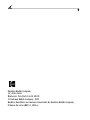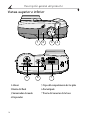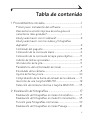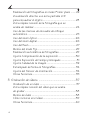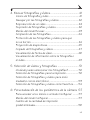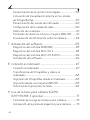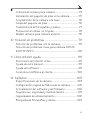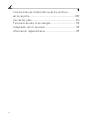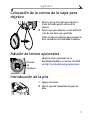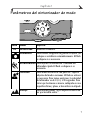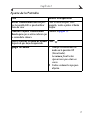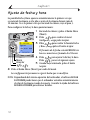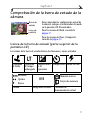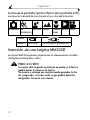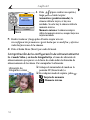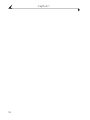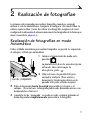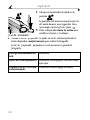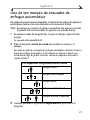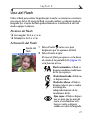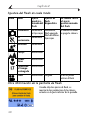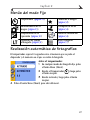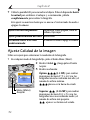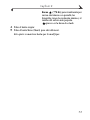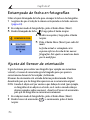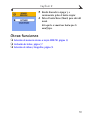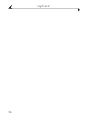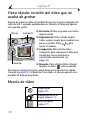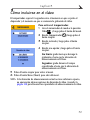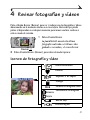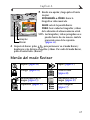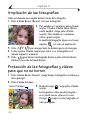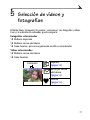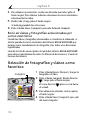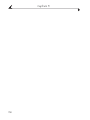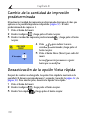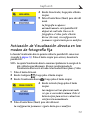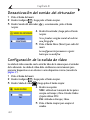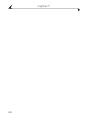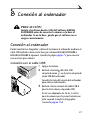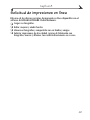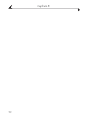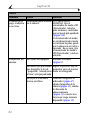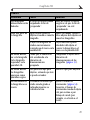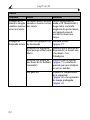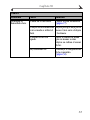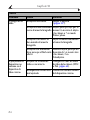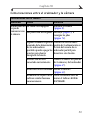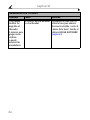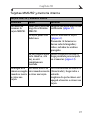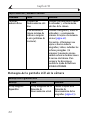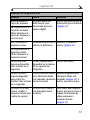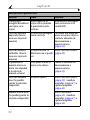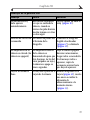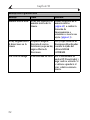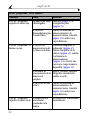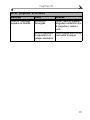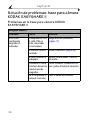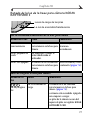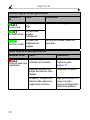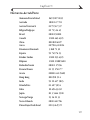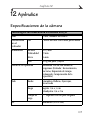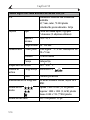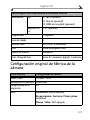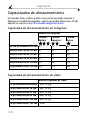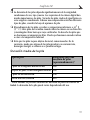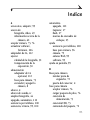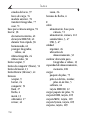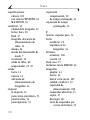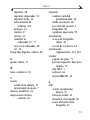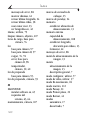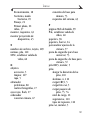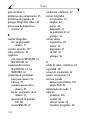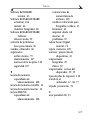Eastman Kodak Company
343 State Street
Rochester, New York 14650, EE.UU.
© Eastman Kodak Company, 2002
Kodak e EasyShare son marcas comerciales de Eastman Kodak Company.
Número de serie 6B8132_GLB-es

i
Descripción general del producto
Vista frontal
1 Disparador 7 Sensor de luz
2 Sintonizador de modo 8 Objetivo
3 Botón de flash 9 Entrada de CC
4 Flash 10 Anilla para la correa de la tapa para objetivo
5 Ventana del visor 11 Micrófono
6 Luz del temporizador 12 Anilla para la correo de mano
DX4330
EasyShare
M E G A
S
X
P
I
E
L
4
8
1 2 3 5
12
7
6
11
10
9

ii
Descripción general del producto
Vista posterior
1 Visor 8 Botón Review (Revisar)
2 Luz de "preparado" 9 Pantalla LCD
3 Botón de flash 10 Botón Menu (Menú)
4 Sintonizador de modo 11 Control de cuatro direcciones
5 Disparador 12 Botón Aceptar
6 Zoom (gran angular y teleobjetivo) 13 Botón Delete (Borrar)
7 Botón Share (Compartir)
EasyShare
MENU
DELETE
REVIEW
Share
1
13
11
4
9 8
6
532
7
10
12

iii
Descripción general del producto
Vista lateral
1 Salida de vídeo
2 Puerta para:
Ranura para tarjeta opcional MMC/SD
Puerto USB (para conexión del ordenador)
1
2

iv
Descripción general del producto
Vistas superior e inferior
1 Altavoz 5 Tapa del compartimento de las pilas
2 Botón del flash 6 Portatrípode
3 Sintonizador de modo 7 Puerta del conector de la base
4 Disparador
AUTO
OFF
421 3
765

v
Tabla de contenido
1 Procedimientos iniciales .....................................................1
Primer paso: instalación del software..................................1
¿Necesita la versión impresa de esta guía con
caracteres más grandes?........................................................1
¿Qué puedo hacer con mi cámara?.......................................2
¿Qué puedo hacer con mis vídeos y fotografías
digitales? ......................................................................................2
Contenido del paquete............................................................. 3
Colocación de la correa de mano.......................................... 4
Colocación de la correa de la tapa para objetivo............ 5
Adición de lentes opcionales ................................................. 5
Introducción de la pila.............................................................. 5
Parámetros del sintonizador de modo................................7
Encendido de la cámara..........................................................8
Ajuste de fecha y hora...........................................................10
Comprobación de la barra de estado de la cámara .......11
Inserción de una tarjeta MMC/SD......................................12
Selección de memoria interna o tarjeta MMC/SD.........13
2 Realización de fotografías ............................................. 17
Realización de fotografías en modo Automático........... 17
Realización de fotografías en modo En movimiento......18
Función para fotografías nocturnas..................................19
Realización de fotografías en modo Paisaje....................21

vi
Realización de fotografías en modo Primer plano ........ 22
Visualización directa: uso de la pantalla LCD
para encuadrar el objeto......................................................23
Vista rápida: revisión de la fotografía que se
acaba de realizar.....................................................................24
Uso de las marcas de encuadre de enfoque
automático...............................................................................25
Uso del zoom óptico...............................................................26
Uso del zoom digital...............................................................26
Uso del flash............................................................................. 27
Menús del modo Fijo...............................................................29
Realización automática de fotografías ...........................29
Ajuste Compensación de la exposición.............................30
Ajuste Exposición de tiempo prolongado .........................31
Ajuste Calidad de la imagen................................................32
Estampado de fecha en fotografías.................................34
Ajuste del Sensor de orientación......................................34
Otras funciones.......................................................................35
3 Grabación de vídeos .......................................................37
Grabación de un vídeo...........................................................37
Vista rápida: revisión del vídeo que se acaba
de grabar...................................................................................38
Menús de vídeo ........................................................................38
Cómo incluirse en el vídeo.....................................................39
Otras funciones.......................................................................40

vii
4 Revisar fotografías y vídeos ........................................ 41
Iconos de fotografía y vídeo..................................................41
Navegar por las fotografías y vídeos............................... 42
Reproducción de un vídeo..................................................... 42
Supresión de fotografías y vídeos..................................... 42
Menús del modo Revisar.......................................................43
Ampliación de las fotografías.............................................44
Protección de las fotografías y vídeos para que
no se borren.............................................................................. 44
Proyección de diapositivas..................................................45
Copiado de fotografías y vídeos..........................................47
Visualización de fecha de vídeo...........................................48
Visualización de información sobre la fotografía o
el vídeo........................................................................................49
5 Selección de vídeos y fotografías ............................... 51
¿Cuándo puedo seleccionar mis fotografías?................ 52
Selección de fotografías para la impresión.................... 52
Selección de fotografías y vídeos para envío
mediante correo electrónico ...............................................53
Selección de fotografías y vídeos como favoritos........ 54
6 Personalización de los parámetros de la cámara .57
Para acceder a los menús o al modo Configurar:..........57
Menús del modo Configurar..................................................57
Cambio de la cantidad de impresión
predeterminada.......................................................................58

viii
Desactivación de la opción Vista rápida..........................58
Activación de Visualización directa en los modos
de fotografía fija.....................................................................59
Desactivación del sonido del obturador ......................... 60
Configuración de la salida de vídeo................................... 60
Selección de un idioma ...........................................................61
Formateo de memoria interna o tarjeta MMC/SD........61
Visualización de información sobre la cámara...............62
7 Instalación del software ...............................................63
Requisitos del sistema WINDOWS .................................. 63
Requisitos del sistema MAC OS X.................................... 63
Requisitos del sistema MAC OS 8.6/9.x........................64
Instalación del software.......................................................64
8 Conexión al ordenador ................................................... 67
Conexión al ordenador ...........................................................67
Transferencia de fotografías y vídeos al
ordenador................................................................................. 68
Impresión de fotografías desde el ordenador............... 68
Impresión desde una tarjeta MMC/SD ........................... 68
Solicitud de impresiones en línea...................................... 69
9 Uso de la base para cámara KODAK
EASYSHARE II opcional .................................................71
Contenido de la caja de la base para cámara................ 72
Instalación de la pieza de enganche para cámara ....... 72

ix
Conexión de la base para cámara.......................................73
Instalación del paquete de pilas en la cámara...............75
Acoplamiento de la cámara a la base..............................76
Carga del paquete de pilas..................................................76
Transferencia de fotografías y vídeos ..............................77
Precaución al utilizar un trípode........................................ 78
Modelo de base para cámara anterior ............................ 78
10 Solución de problemas ................................................ 79
Solución de problemas con la cámara...............................79
Solución de problemas: base para cámara KODAK
EASYSHARE II ........................................................................96
11 Cómo obtener ayuda .....................................................99
Direcciones de Internet útiles ............................................99
Ayuda de este manual..........................................................99
Ayuda del software................................................................99
Asistencia telefónica al cliente........................................100
12 Apéndice ......................................................................... 103
Especificaciones de la cámara......................................... 103
Configuración original de fábrica de la cámara............105
Actualización del software y del firmware....................106
Sugerencias, seguridad y mantenimiento......................107
Capacidades de almacenamiento....................................108
Búsqueda de fotografías y vídeos................................... 109

x
Convenciones de nomenclatura de los archivos
de la carpeta..........................................................................109
Uso de las pilas ...................................................................... 110
Funciones de ahorro de energía..........................................112
Adaptador de CA opcional...................................................112
Información reglamentaria...................................................113

1
1
Procedimientos iniciales
Primer paso: instalación del software
Instale el software desde el CD del Software KODAK EASYSHARE antes de
conectar la cámara (o la base para cámara opcional) al ordenador. Si no lo
hace, puede que el software no se cargue correctamente.
Consulte la Guía de inicio rápido o la sección Instalación del software, página 63.
¿Necesita la versión impresa de esta guía
con caracteres más grandes?
Si desea obtener la versión impresa de esta Guía del usuario:
1
Consulte http://www.kodak.com/go/dx4330support.
2
En el apartado Explorar EasyShare, haga clic en Servicio y soporte.
3
En Manuales/Guías, Ver PDF, haga clic en el idioma en el que desee que
aparezca la Guía del usuario.
4
Con la Guía del usuario abierta en un ordenador con WINDOWS o
MACINTOSH OS 8.6/9.x:
Del menú Archivo, seleccione Imprimir.
En la ventana Imprimir, seleccione Ajustar a la página.
Con la Guía del usuario abierta en MACINTOSH OS X:
Del menú Archivo, seleccione Configuración de página.
Cambie la Escala a 200%.
5
Imprima del modo habitual.

2
Capítulo 1
¿Qué puedo hacer con mi cámara?
Captar imágenes fijas : Disfrute de las funciones de enfocar y disparar
con flash, temporizador y zoom óptico. Utilice los modos Automático, En
movimiento, Nocturno, Paisaje y Primer plano para ampliar las funciones.
Grabar vídeos con sonido : Grabe vídeos como películas QUICKTIME.
Revisar : Muestre, proteja y elimine fotografías y vídeos. “Seleccione” las
fotografías que desee imprimir, enviar por correo electrónico y guardar como
Favoritas.
Configurar : Personalice las funciones de su cámara.
¿Qué puedo hacer con mis vídeos y
fotografías digitales?
Instale el software desde el CD del Software KODAK EASYSHARE y podrá:
Transferir: transfiera las fotografías y vídeos a su ordenador.
Compartir: imprima fotografías, solicite impresiones en línea y envíe por
correo electrónico las fotografías y vídeos.
Organizar: utilice el apartado Favoritas para organizar, buscar y recuperar
las fotografías en el ordenador.
Editar: añada efectos especiales a sus fotografías, cree una proyección de
diapositivas personalizada, elimine el efecto de ojos rojos, recorte, cambie la
orientación y mucho más.
Imprimir: (ver página 68) Imprimir imágenes directamente en la impresora
de casa. Solicite impresiones en línea a Ofoto, una compañía Kodak. O bien
adquiera una tarjeta KODAK Multimedia (MMC) o una tarjeta Secure Digital
(SD) y podrá:
Imprimir automáticamente en cualquier impresora que tenga una ranura
para tarjetas MMC/SD.
Imprimir en cualquier KODAK Picture Maker que admita MMC/SD.
Llevar la tarjeta a su distribuidor fotográfico local para obtener una
impresión profesional.

3
Capítulo 1
Consulte la Guía de inicio rápido o la Ayuda del Software KODAK EASYSHARE
para obtener más información. Puede que algunos sistemas operativos
MACINTOSH no admitan todas las funciones del Software KODAK EASYSHARE.
Contenido del paquete
No aparece: Guía del usuario, Guía de inicio rápido, CD del Software KODAK
EASYSHARE. (En algunos países la Guía del usuario sólo se proporciona en
CD.)
1 Pieza de enganche
personalizada para cámara*
4 Cable USB
2 Tapa para objetivo con correa 5 CRV3 o equivalente**
3 Cable de sonido/imagen 6 Cámara
7 Correa de mano
1
7
2
6
4
3
5

4
Capítulo 1
* La pieza de enganche personalizada hace que la cámara encaje
perfectamente en la base para cámara opcional KODAK EASYSHARE II. No la
deseche. También puede adquirir una base para cámara KODAK EASYSHARE
II en su distribuidor Kodak o visitando la página Web en
http://www.kodak.com/go/accessories. (Esta cámara y pieza de enganche
también funcionan con la base para cámara KODAK EASYSHARE original.)
** Si la cámara incluye una base para cámara KODAK EASYSHARE II, recibirá
un paquete de pilas recargables KODAK EASYSHARE Ni-MH y un adaptador de
CA. Para obtener más información, consulte la página 76.
Colocación de la correa de mano
1
Coloque la correa de mano como se indica
en la ilustración.
2
Pase el bucle largo a través del bucle corto y
tire de ésta hasta que quede fija.
Bucle
Bucle
largo
largo

5
Capítulo 1
Colocación de la correa de la tapa para
objetivo
1
Pase la correa de la tapa para objetivo a
través del anillo para la correa de la
cámara.
2
Pase la tapa para objetivo a través del bucle
y tire de ésta hasta que quede fija.
Utilice la tapa para objetivo para proteger la
lente cuando no esté utilizando la cámara.
Adición de lentes opcionales
Adquiera lentes opcionales en su
distribuidor Kodak o en nuestro sitio Web
en http://www.kodak.com/go/accessories.
Introducción de la pila
1
Apague la cámara.
2
Abra la tapa del compartimento para las
pilas.
Roscas
de
objetivos

6
Capítulo 1
3
Oriente las pilas* como se indica en la
ilustración.
4
Cierre la tapa del compartimento para las
pilas.
Información importante acerca de las
pilas
La batería CRV3 no es recargable.
Para obtener una duración aceptable de las
pilas y asegurar el funcionamiento fiable de
la cámara, no utilice pilas alcalinas.
Consulte la página 110 para obtener
información sobre los tipos de pilas
aceptables.
NOTA: Para obtener información sobre el adaptador de CA de 3 voltios para
cámara digital KODAK, consulte la página 112.
* Si ha adquirido la base para cámara KODAK EASYSHARE II, consulte la
página 75 para obtener más información sobre cómo instalar el paquete de
pilas recargables KODAK EASYSHARE Ni-MH y un adaptador de CA.
CRV3
AA

7
Capítulo 1
Parámetros del sintonizador de modo
Icono Modo Objetivo
Desactivado Desactiva la cámara.
Automático Para realizar fotografías en general. El ajuste y el
enfoque se establecen automáticamente. El flash
se dispara si es necesario.
En movimiento Para objetos en movimiento. Velocidad del
obturador rápida. El flash se dispara si es
necesario.
Nocturna Para tomas nocturnas o con poca luz. Captura
objectos de fondo o cercanos. El flash se activa si
es necesario. Para tomas nocturnas, la velocidad
del obturador es de 1/30 y 1/20 segundos. Para
evitar que la cámara se mueva, colóquela en una
superficie firme y plana, o bien utilice un trípode.
Paisaje Para objetos lejanos. No se dispara el flash a no
ser que usted lo active.*
AUTO
OFF
Off

8
Capítulo 1
* Para activar la función de flash, consulte la página 27.
Encendido de la cámara
1
Retire la tapa para objetivo.
Si no la retira, la cámara se apaga
automáticamente cuando se enciende la
cámara.
2
Cambie el sintonizador de modo de Off
(Desactivado) a cualquier otra posición.
La luz de “preparado” parpadea en verde
mientras la cámara realiza una
autoverificación.
Cuando la luz de “preparado” se quede en
verde y no parpadee, la cámara estará
lista para realizar fotografías (o vídeos si
el sintonizador de modo está en ).
En los modos Fotografía fija y Vídeo, la barra de estado aparece en la
pantalla LCD.
Primeros
planos
Para objetos situados de 7 a 70 cm de la lente en
gran angular, o situados de 28 a 70 cm con
teleobjetivo. El flash se dispara si es necesario.
Vídeo Captura vídeo con sonido. El flash no se dispara.
EasyShare
MENU
DELETE
REVI
Share
Luz de Sintonizador
Aceptar
de modo
“
preparado
”

9
Capítulo 1
Ajuste de la Pantalla
Para Realice esta operación
Activar Visualización directa para
que la pantalla LCD se pueda utilizar
como un visor
Pulse el botón Aceptar. Para
apagarlo, vuelva a pulsar el botón
Aceptar.
Cambiar el ajuste Visualización
directa para que se active cada vez que
se encienda la cámara.
Consulte el página 59.
Volver a activar la barra de estado
después de que haya desaparecido.
Pulse .
Apagar la cámara
1
Coloque el sintonizador de
modo en la posición Off
(Desactivado).
La cámara finaliza las
operaciones que están en
curso.
2
Vuelva a colocar la tapa para
objetivo.

10
Capítulo 1
Ajuste de fecha y hora
La pantalla Fecha y Hora aparece automáticamente la primera vez que
se enciende la cámara o si la pila se quita de la cámara durante más de
10 minutos. Si es la primera vez que enciende la cámara, vaya al paso 3.
Para configurar la fecha y la hora posteriormente:
1
Encienda la cámara y pulse el botón Menu
(Menú).
2
Pulse para resaltar el menú
Configurar y luego pulse Aceptar.
3
Pulse para resaltar la función Fecha
y Hora y luego pulse el botón Aceptar.
El formato de la fecha es AAAA/MM/DD. La
hora se muestra en formato de 24 horas.
4
Pulse para ajustar la fecha y la hora.
Pulse para ir al siguiente ajuste.
5
Cuando haya terminado, pulse el botón
Aceptar.
6
Pulse el botón Menu (Menú) para salir del menú.
La configuración permanece vigente hasta que se modifica.
NOTA: Dependiendo del sistema operativo del ordenador, el software KODAK
EASYSHARE puede hacer que el ordenador actualice automáticamente
el reloj de la cámara cuando la conecte. Consulte la Ayuda del software
KODAK EASYSHARE para obtener detalles.
EasyShare
MENU
DELETE
REVIE
Share
Menú
Aceptar

11
Capítulo 1
Comprobación de la barra de estado de la
cámara
Para comprobar la configuración actual de
la cámara, coloque el sintonizador de modo
en la posición Off (Desactivado).
Para los iconos del flash, consulte la
página 27.
Para los iconos de Share (Compartir),
consulte la página 52.
Iconos de la barra de estado (parte superior de la
pantalla LCD)
Los iconos de la barra de estado ilustran las funciones y ajuste activados:
Barra de
estado
Icono de
pantalla
Estampado
de fecha
Exposición
de tiempo
prolongado
Compensación
de la
exposición
Temporizador Modo de flash
Calidad Fotografías restantes Ubicación de
almacenamiento actual
Buena
Excelente
Óptima
015
Memoria interna
Tarjeta de memoria

12
Capítulo 1
Iconos de la pantalla (parte inferior de la pantalla LCD)
Los iconos de la pantalla ilustran el modo activo o el estado de las pilas:
Inserción de una tarjeta MMC/SD
Las tarjetas MMC/SD opcionales proporcionan un almacenamiento extraíble y
reutilizable para fotografías y vídeos.
PRECAUCIÓN:
La tarjeta sólo se puede insertar de un modo; si la fuerza
podría dañar la cámara o la tarjeta.
No inserte o extraiga una tarjeta cuando parpadee la luz
de “preparado” en color verde ya que podría dañar las
fotografías, la tarjeta o la cámara.
Automático En
movimiento
Nocturno Paisaje Primeros
planos
Revisar Vídeo
Compartir Batería baja Pila descargada (parpadeante)
Share

13
Capítulo 1
Para insertar una tarjeta MMC/SD:
1
Apague la cámara.
2
Abra la puerta de la tarjeta.
3
Oriente la tarjeta como se muestra en la
puerta de la tarjeta.
4
Inserte la tarjeta en la ranura para encajar
el conector. (Para extraer la tarjeta,
empújela y, a continuación, suéltela.
Cuando la tarjeta esté expulsada
parcialmente, extráigala.)
5
Cierre la puerta.
Consulte la página 108 para conocer las capacidades de almacenamiento.
Puede adquirir las tarjetas en http://www.kodak.com/go/accessories.
Selección de memoria interna o tarjeta
MMC/SD
La cámara ofrece dos opciones de almacenamiento de fotografías y vídeos:
Memoria interna : almacena fotografías y vídeos en la memoria
interna.
Tarjeta MMC/SD : almacena todas fotografías y vídeos que desee, en
función de la capacidad de la tarjeta. Puede adquirir las tarjetas en
http://www.kodak.com/go/accessories. Para conocer las capacidades de
almacenamiento, consulte la página 108.
Gestión del ajuste de la ubicación de almacenamiento
1
Encienda la cámara.
2
Pulse el botón del menú.
3
Pulse para resaltar Almacenamiento de la imagen y luego
pulse el botón Aceptar.
Esquina con
muesca

14
Capítulo 1
4
Pulse para resaltar una opción y
luego pulse el botón Aceptar:
Automático (predeterminado): la
cámara utiliza la tarjeta, si hay una
instalada. Si no la hay, la cámara utiliza la
memoria interna.
Memoria interna: la cámara siempre
utiliza la memoria interna, aunque haya una
tarjeta instalada.
5
Resalte Continuar y luego pulse el botón Aceptar otra vez.
La configuración permanece vigente hasta que se modifica, y afecta a
todas las funciones de la cámara.
6
Pulse el botón Menu (Menú) para salir del menú.
Comprobación de la configuración de almacenamiento
En el modo Vídeo y en los de fotografía fija, el icono de ubicación de
almacenamiento que aparece en la barra de estado indica la ubicación de
almacenamiento de la cámara. Para comprobar la ubicación:
Coloque el sintonizador de modo en la
posición Off (Desactivado) o
En cualquier modo de captura, pulse .
: Tarjeta de memoria
: Memoria interna
EasyShare
MENU
DELETE
REVIEW
Menú
Ubicación de
fotografía o vídeo

15
Capítulo 1
Comprobación de la ubicación de una fotografía o de
un vídeo
En el modo Revisar, el icono de ubicación de almacenamiento que aparece
con una fotografía indica la ubicación de la fotografía o el vídeo y no el ajuste
de la cámara.
Pulse el botón Revisar.
: La fotografía o el vídeo se almacena en
una tarjeta
: La fotografía o el vídeo se almacena
en la memoria interna
Ubicación de
fotografía o vídeo

16
Capítulo 1

17
2
Realización de fotografías
La cámara está preparada para realizar fotografías cuando se enciende,
incluso si está en modo Revisar, Compartir o Configurar. (En modo Vídeo, la
cámara captura vídeo.) Antes de realizar una fotografía, asegúrese de tener
configurada la ubicación de almacenamiento de las fotografías de la forma que
desee (consulte la página 13).
Realización de fotografías en modo
Automático
Utilice el Modo automático para realizar fotografías en general. La exposición,
el enfoque y el flash son automáticos.
1
Coloque el sintonizador de modo en la
posición .
La pantalla LCD describe una descripción
del modo. Para interrumpir la
descripción, pulse .
2
Utilice el visor o la pantalla LCD para
encuadrar el objeto. (Para activar o
desactivar la Visualización directa en la
pantalla LCD, pulse el botón Aceptar.)
3
Pulse el disparador hasta la mitad para establecer el ajuste y el
enfoque. (Si no lo hace, la fotografía podría salir demasiado oscura, con
demasiada luz o borrosa.)
4
Cuando la luz de “preparado” se quede en verde, continúe pulsando el
botón disparador completamente para realizar la fotografía.
Luz de
“
preparado
”

18
Capítulo 2
La luz de “preparado” parpadea en verde mientras se guarda la
fotografía. La luz de “preparado” parpadea en naranja mientras se
recarga el flash (o si hay algún error de ajuste o enfoque automático).
Realización de fotografías en modo En
movimiento
Utilice este modo cuando el objeto esté en movimiento.
1
Coloque el sintonizador de modo en la
posición .
La pantalla LCD muestra una descripción
del modo durante unos segundos. Para
interrumpir la descripción, pulse .
2
Pulse el disparador hasta la mitad para
establecer el ajuste y el enfoque.
3
Cuando la luz de “preparado” se quede en
verde, continúe pulsando el botón
disparador completamente para realizar
la fotografía.
Ajuste predeterminado del
flash:
Automático
Ajustes de flash disponibles: Automático, Flash apagado, Flash de relleno,
Ojos rojos
La cámara vuelve a su valor
predeterminado:
Si cambia el modo o apaga la cámara.
Luz de
“
preparado
”

19
Capítulo 2
La luz de “preparado” parpadea en verde mientras se guarda la
fotografía.
Función para fotografías nocturnas
Use esta función para tomar fotografías por la noche o cuando haya poca luz.
El flash ilumina objetos cercanos y con el uso de una exposición más
prolongada, es posible capturar objetos de fondo con más detalle.
1
Para evitar que las fotografías salgan borrosas, coloque la cámara en una
superficie plana y fija o bien utilice un trípode.
Ajuste predeterminado del
flash:
Automático
Ajustes de flash
disponibles:
Automático, Flash apagado, Flash de relleno,
Ojos rojos
La cámara vuelve a su valor
predeterminado:
Si cambia el modo o apaga la cámara.
Modo automático
Modo nocturno

20
Capítulo 2
2
Coloque el sintonizador de modo en la
posición .
La pantalla LCD muestra una descripción
del modo durante unos segundos. Para
interrumpir la descripción, pulse .
3
Pulse el disparador hasta la mitad para
establecer el ajuste y el enfoque.
4
Cuando la luz de “preparado” se quede en verde, continúe pulsando el
botón disparador completamente para realizar la fotografía.
La luz de “preparado” parpadea en verde mientras se guarda la
fotografía.
Luz de
“
preparado
”
Ajuste predeterminado del
flash:
Automático
Ajustes de flash disponibles: Automático, Flash apagado, Flash de relleno,
Ojos rojos
La cámara vuelve a su valor
predeterminado:
Si cambia el modo o apaga la cámara.

21
Capítulo 2
Realización de fotografías en modo
Paisaje
Utilice este modo para capturar objetos que estén a una distancia mayor de
17,5 m, tales como paisajes.
1
Coloque el sintonizador de modo en la
posición .
La pantalla LCD muestra una descripción
del modo durante unos segundos. Para
interrumpir la descripción, pulse .
2
Pulse el disparador hasta la mitad para
establecer la exposición.
3
Cuando la luz de “preparado” se quede en
verde, continúe pulsando el botón
disparador completamente para realizar
la fotografía.
La luz de “preparado” parpadea en verde mientras se guarda la
fotografía.
Luz de
“
preparado
”
Ajuste predeterminado del
flash:
Desactivado
Ajustes de flash disponibles: Automático, Flash apagado, Flash de relleno,
Ojos rojos
La cámara vuelve a su valor
predeterminado:
Si cambia el modo o apaga la cámara.

22
Capítulo 2
Realización de fotografías en modo
Primer plano
Utilice este modo para capturar objetos situados a esta distancia del objetivo:
Gran angular: De 7 a 70 cm
Teleobjetivo: De 28 a 70 cm
1
Coloque el sintonizador de modo en la
posición .
La pantalla LCD muestra una descripción
del modo durante unos segundos. Para
interrumpir la descripción, pulse .
2
Pulse el disparador hasta la mitad para
establecer el ajuste y el enfoque.
3
Cuando la luz de “preparado” se quede en verde, continúe pulsando el
botón disparador completamente para realizar la fotografía.
La luz de “preparado” parpadea en verde mientras se guarda la
fotografía.
Luz de
“
preparado
”
Ajuste predeterminado del
flash:
Desactivado
Ajustes de flash disponibles: Automático, Flash apagado, Flash de relleno,
Ojos rojos
La cámara vuelve a su valor
predeterminado:
Si cambia el modo o apaga la cámara.

23
Capítulo 2
Visualización directa: uso de la pantalla
LCD para encuadrar el objeto
Cuando se activa la función Visualización directa, la pantalla LCD muestra una
imagen en directo de lo que se ve por el objetivo. Utilice la pantalla LCD para
encuadrar el objeto.
1
Coloque el sintonizador de modo en
cualquier posición de fotografía fija.
La pantalla LCD muestra una descripción
del modo durante unos segundos. Para
interrumpir la descripción, pulse .
2
Pulse el botón Aceptar para activar la
función Visualización directa.
3
Encuadre el objeto en la pantalla LCD.
4
Pulse el disparador hasta la mitad para
establecer la exposición y el enfoque y, a
continuación, púlselo completamente
para realizar la fotografía.
5
Para desactivar la función Visualización directa, pulse el botón Aceptar.
NOTA: Esta función consume rápidamente la energía de las pilas. Para ahorrar
energía de las pilas, desactive la función Visualización directa y utilice
el visor para encuadrar el objeto.
Para cambiar el ajuste Visualización directa para que se active cada vez que se
encienda la cámara, consulte la página 60.
EasyShare
MENU
DELETE
REVIEW
Share
Aceptar
Sintonizador de modo

24
Capítulo 2
Uso del visor
Cuando utilice el visor para capturar
objetos cercanos (1 metro o menos),
mantenga éstos por debajo de las marcas de
paralaje. Si desea tener un encuadre aún
más exacto, active la función Visualización
directa. (Esta función permite ver lo que
“ve” el objetivo.)
Vista rápida: revisión de la fotografía que
se acaba de realizar
Después de realizar una fotografía, la pantalla LCD muestra una vista rápida de
dicha fotografía durante aproximadamente 5 segundos. Mientras la fotografía
está en la pantalla, puede:
Revisarla: La fotografía se guarda si no
realiza ninguna acción.
Compartirla: Pulse el botón Share
(Compartir) para seleccionar la fotografía
para imprimirla, enviarla por correo
electrónico o etiquetarla como favorita.
(Consulte la sección Selección de vídeos y
fotografías, página 51.)
Borrarla: Pulse el botón Delete (Borrar)
mientras la fotografía y estén en
pantalla.
Para ahorrar pilas, puede desactivar la función Vista rápida.
(Consulte la página 58.)
Marcas
paralelas
Zona de
enfoque
automático
EasyShare
MENU
DELETE
REVIEW
Share
Borrar
Compartir

25
Capítulo 2
Uso de las marcas de encuadre de
enfoque automático
Para poder obtener las mejores fotografías, la cámara intenta enfocar los objetos en
primer plano (incluso si no están centrados en el escenario de la foto).
NOTA: Las marcas de encuadre de enfoque automático sólo aparecen cuando
la pantalla LCD está encendida. No aparecen en el modo Paisaje.
1
En cualquier modo de fotografía fija (excepto en Paisaje) pulse el botón
Aceptar.
Se encenderá la pantalla LCD.
2
Pulse el disparador hasta la mitad para establecer el ajuste y el
enfoque.
Las marcas rojas de encuadre de enfoque automático ilustran el área o
áreas de enfoque principales. Si la cámara no enfoca el objeto que
usted desea, deje de pulsar el botón, vuelva a componer la escena y
repita el paso 2.
3
Continúe pulsando el disparador completamente para realizar la
fotografía.
Si el disparador está pulsado hasta la mitad
Enfoque central
Enfoque central amplio
Enfoque lateral
Enfoque central y lateral
Enfoque derecho e izquierdo

26
Capítulo 2
Uso del zoom óptico
Utilice el zoom óptico para aplicar 3 aumentos al objeto. Cuando enciende la
cámara, el objetivo se extiende a la posición Gran angular.
1
Utilice el visor o la pantalla LCD para
encuadrar el objeto.
2
Pulse el botón T (Teleobjetivo) para
acercar el objeto. Pulse el botón W (Gran
angular) para alejar el objeto.
El objetivo se amplía o se retrae. El visor o
la pantalla LCD muestra la imagen
ampliada.
3
Pulse el disparador hasta la mitad para establecer la exposición y el
enfoque y, a continuación, púlselo completamente para realizar la
fotografía.
NOTA: El objetivo se retrae cuando se apaga la cámara.
Uso del zoom digital
Utilice el zoom digital para aplicar un aumento adicional de 3.3 al obtenido
con el zoom óptico.
IMPORTANTE: Incluso con Advanced Digital Zoom, es posible que
perciba una disminución en la calidad de imagen
cuando utilice el zoom digital.
1
Pulse el botón Aceptar para activar la función Visualización directa.
2
Pulse el botón T (Teleobjetivo) hasta el límite del zoom óptico. Suelte el
botón y luego vuelva a pulsarlo.
La pantalla LCD muestra la imagen ampliada y el nivel de ampliación.
3
Pulse el disparador hasta la mitad para establecer la exposición y el
enfoque y, a continuación, púlselo completamente para realizar la
fotografía.
are
Teleobjetivo
Gran angular

27
Capítulo 2
Uso del flash
Utilice el flash para realizar fotografías por la noche, en interiores o exteriores
con escasez de luz. El ajuste del flash se puede cambiar a cualquier modo de
fotografía fija; el ajuste del flash predeterminado se restablecerá al salir del
modo o apagar la cámara.
Alcance de flash
Gran angular: De 0,6 a 3,4 m
Teleobjetivo: De 0,6 a 2 m
Activación del flash
1
Pulse el botón varias veces para
desplazarse por las opciones de flash.
2
Pulse el botón Aceptar.
El icono de flash que aparece en la barra
de estado de la pantalla LCD (página 11)
es la función activa.
Flash automático: el flash se
dispara cuando las condiciones
de luz lo requieren.
Flash desactivado: el flash no
se dispara nunca.
Flash de relleno: el flash se
dispara cada vez que se realiza
una fotografía,
independientemente de las
condiciones de luz.
Ojos rojos: el flash se dispara
una vez para que los ojos del
sujeto se acostumbren a él y
luego se vuelve a disparar
cuando se realiza la fotografía.
Ajuste del
flash

28
Capítulo 2
Ajustes del flash en cada modo
Otra información de la pantalla de flash
Cuando elija los ajustes de flash, se
mostrarán los parámetros de la cámara
actuales en la parte inferior de la pantalla.
Icono Modo Ajuste
predeter-
minado del
flash
Ajustes de
flash
disponibles
La cámara vuelve
al ajuste
predeterminado
del flash
Automático Automático
u Ojos rojos
Automático,
Flash apagado,
Flash de relleno,
Ojos rojos
Si cambia el modo
o apaga la cámara
En
movimiento
Automático
Nocturno Automático
Paisaje Desactivado
Primer
plano
Desactivado
Exposición
de tiempo
prolongado
Desactivado
Vídeo Desactivado Ninguno Si no se puede
activar el flash

29
Capítulo 2
Menús del modo Fijo
Realización automática de fotografías
El temporizador espera 10 segundos entre el momento que se pulsa el
disparador y el momento en el que se realiza la fotografía.
Active el temporizador:
1
En cualquier modo de fotografía fija, pulse
el botón Menu (Menú).
2
Resalte el Temporizador y luego pulse
el botón Aceptar.
3
Resalte Activado y luego pulse el botón
Aceptar.
4
Pulse el botón Menu (Menú) para salir del menú.
Temporizador (página 29) Calidad de la imagen
(página 32)
Almacenamiento de la
imagen (página 13)
Estampado de fecha
(página 34)
Compensación de la
exposición (página 30)
Sensor de orientación
(página 34)
Exposición de tiempo
prolongado (página 31)
Menú Configurar
(página 57)

30
Capítulo 2
Realice la fotografía:
1
Coloque la cámara en una superficie plana
o utilice un trípode.
2
Componga la escena. Pulse el disparador
hasta la mitad para establecer la
exposición y el enfoque y, a continuación,
púlselo completamente. Vaya y participe
en el escenario de la fotografía.
La luz roja del temporizador parpadea
lentamente durante 8 segundos (y luego
rápidamente durante 2) antes de realizar
la fotografía.
El Temporizador se apaga después de que
se haya realizado la fotografía o si se
cambia el modo.
Ajuste Compensación de la exposición
Utilice la compensación de la exposición para controlar la cantidad de luz que
entra en la cámara. Este ajuste es de utilidad para realizar fotografías en
habitaciones de gran tamaño con poca luz y sin flash.
Puede ajustar la exposición aumentando o disminuyendo dos posiciones la
apertura del diafragma, en incrementos de media (1/2) posición.
NOTA: La compensación de la exposición no se puede utilizar con la
exposición de tiempo prolongado.
1
En cualquier modo de fotografía fija, pulse el botón Menu (Menú).
2
Resalte Compensación de la exposición y luego pulse el botón
Aceptar.
DX4330
EasyShare
Luz del
Temporizador

31
Capítulo 2
3
Pulse para seleccionar el ajuste
Compensación de la exposición.
Si las fotografías tienen demasiada luz,
reduzca el valor.
Si están demasiado oscuras, aumente el
valor.
4
Pulse el botón Aceptar para aceptar el cambio.
5
Pulse el botón Menu (Menú) para salir del menú.
6
Utilice la pantalla LCD para encuadrar el objeto. Pulse el disparador hasta
la mitad para establecer el enfoque y, a continuación, púlselo
completamente para realizar la fotografía.
Este ajuste se mantiene hasta que se mueva el sintonizador de modo o
apague la cámara.
Ajuste Exposición de tiempo prolongado
Utilice este ajuste para controlar el tiempo que permanece abierto el
obturador. Los ajustes son: Ninguna, 0,7, 1, 1,5, 2, 3 y 4 segundos.
NOTA: El ajuste Exposición de tiempo prolongado no se puede utilizar con el
ajuste Compensación de la exposición.
1
Para evitar que las fotografías salgan borrosas, coloque la cámara en una
superficie plana y fija o bien utilice un trípode.
2
En cualquier modo de fotografía fija, pulse el botón Menu (Menú).
3
Resalte Exposición de tiempo prolongado y luego pulse el botón
Aceptar.
4
Pulse para seleccionar una función.
5
Pulse el botón Aceptar para aceptar el
cambio.
6
Pulse el botón Menu (Menú) para salir del
menú.

32
Capítulo 2
7
Utilice la pantalla LCD para encuadrar el objeto. Pulse el disparador hasta
la mitad para establecer el enfoque y, a continuación, púlselo
completamente para realizar la fotografía.
Este ajuste se mantiene hasta que se mueva el sintonizador de modo o
apague la cámara.
Ajuste Calidad de la imagen
Utilice este ajuste para seleccionar la resolución de la fotografía.
1
En cualquier modo de fotografía fija, pulse el botón Menu (Menú).
2
Resalte Calidad y luego pulse el botón
Aceptar.
3
Resalte una función:
Óptima (3.1 MP): para realizar
impresiones de hasta 27,9 x 43,2 cm; las
fotografías tienen la resolución más alta y el
tamaño de archivo máximo.
aparece en la barra de estado.
Superior (2.16 MP): para realizar
impresiones de hasta 20,3 x 25,4 cm; las
fotografías tiene una resolución media y el
tamaño de archivo más pequeño.
aparece en la barra de estado.
Ajustes de flash disponibles: Automático, Flash apagado, Flash de
relleno, Ojos rojos
Ajuste predeterminado del flash: Desactivado
La cámara vuelve a su valor
predeterminado:
Si cambia el modo o apaga la cámara.
EasyShare
MENU
DELETE
REVIEW
Share
Menu (Menú)
Aceptar

33
Capítulo 2
Buena (778 K): para visualización por
correo electrónico o en pantalla; las
fotografías tienen la resolución mínima y el
tamaño del archivo más pequeño.
aparece en la barra de estado.
4
Pulse el botón Aceptar.
5
Pulse el botón Menu (Menú) para salir del menú.
Este ajuste se mantiene hasta que lo modifique.

34
Capítulo 2
Estampado de fecha en fotografías
Utilice el ajuste Estampado de fecha para estampar la fecha en las fotografías.
1
Asegúrese de que el reloj de la cámara está ajustado en la fecha correcta
(página 10).
2
En cualquier modo de fotografía fija, pulse el botón Menu (Menú).
3
Resalte Estampado de fecha y luego pulse el botón Aceptar.
4
Resalte una opción y luego pulse el botón
Aceptar.
5
Pulse el botón Menu (Menú) para salir del
menú.
La fecha actual se estampará en la
esquina inferior derecha de las nuevas
fotografías. Este ajuste se mantiene hasta
que lo modifique.
Ajuste del Sensor de orientación
Si gira la cámara para realizar una fotografía (por ejemplo una instantánea
vertical), el sensor de orientación gira la fotografía para que aparezca
correctamente durante la Vista rápida y la Revisión.
El sensor de orientación está activado de forma predeterminada. Puede
desactivarlo para que las fotografías aparezcan en su orientación original.
NOTA: Cuando el objeto esté por encima o por debajo de usted (por ejemplo,
en fotografías de un objeto en el cielo, en el suelo o cuando enfoque
objetos pequeños sobre una mesa), desactive el Sensor de orientación
para que las fotografías no roten innecesariamente.
1
En cualquier modo de fotografía fija, pulse el botón Menu (Menú).
2
Resalte Sensor de orientación y, a continuación, pulse el botón
Aceptar.

35
Capítulo 2
3
Resalte Encender o Apagar y, a
continuación, pulse el botón Aceptar.
4
Pulse el botón Menu (Menú) para salir del
menú.
Este ajuste se mantiene hasta que lo
modifique.
Otras funciones
Selección de memoria interna o tarjeta MMC/SD, página 13
Grabación de vídeos, página 37
Selección de vídeos y fotografías, página 51

36
Capítulo 2

37
3
Grabación de vídeos
Utilice el modo Vídeo para grabar vídeos o para personalizar la
configuración de grabación de vídeos. Antes de grabar el vídeo, asegúrese de
tener configurada la ubicación de almacenamiento de las fotografías de la
forma que desee (consulte la página 13).
NOTA: El zoom y el flash no están disponibles en el modo Vídeo.
Grabación de un vídeo
1
Gire el sintonizador de modo a la posición
Vídeo .
En la pantalla LCD aparecen la imagen en
vivo, la barra de estado y el tiempo de
grabación disponible aproximado.
2
Utilice el visor o la pantalla LCD para
encuadrar el objeto.
NOTA: Para ahorrar pilas, pulse el botón Aceptar para apagar la pantalla LCD.
3
Pulse el disparador utilizando el método que desee:
Pulse y suelte: pulse el disparador completamente y suéltelo antes de
2 segundos. Pulse el disparador de nuevo para dejar de grabar.
Pulse y mantenga pulsado: continúe pulsando el disparador
completamente. Suelte el disparador para dejar de grabar.
La luz de “preparado” parpadea en verde y la luz roja del temporizador
se queda en rojo mientras la cámara está grabando. La grabación se
detiene al soltar el disparador o cuando la ubicación de
almacenamiento actual está llena.
NOTA: Consulte la página 108 para conocer las capacidades de
almacenamiento de vídeo.

38
Capítulo 3
Vista rápida: revisión del vídeo que se
acaba de grabar
Después de grabar un vídeo, la pantalla LCD muestra el primer fotograma del
vídeo durante 5 segundos aproximadamente. Mientras el fotograma aparece
en la pantalla, puede:
Revisarlo: El vídeo se guarda si no realiza
ninguna acción.
Reproducirlo: Pulse el botón Aceptar.
Vuelva a pulsar Aceptar para introducir una
pausa en el vídeo. Pulse para
ajustar el volumen.
Compartirlo: Pulse el botón Share
(Compartir) para seleccionar el vídeo para
enviarlo por correo electrónico o
seleccionarlo como favorito (ver
página 52).
Borrarlo: Pulse el botón Delete (Borrar)
mientras el vídeo y estén en pantalla.
Para ahorrar energía de las pilas, puede desactivar la función Vista rápida.
(Consulte la página 58.) Al desactivar Vista rápida, el vídeo no aparece en la
pantalla LCD después de grabarlo.
Menús de vídeo
EasyShare
MENU
DELETE
REVIEW
Share
Aceptar
Borrar
Compartir
Temporizador
(página 29)
Almacenamiento de la
imagen (página 13)
Menú Configurar
(página 57)

39
Capítulo 3
Cómo incluirse en el vídeo
El temporizador espera 10 segundos entre el momento en que se pulsa el
disparador y el momento en que se comienza la grabación de vídeo.
Para activar el temporizador:
1
Gire el sintonizador de modo a la posición
Vídeo y luego pulse el botón del menú.
2
Resalte Temporizador y luego pulse el
botón Aceptar.
3
Resalte Activado y luego pulse el botón
Aceptar.
4
Resalte una opción y luego pulse el botón
Aceptar:
Sin límite: graba hasta que detenga la
grabación o hasta que la ubicación de
almacenamiento esté llena.
Segundos: graba durante el tiempo
especificado o hasta que la ubicación de
almacenamiento esté llena.
5
Pulse el botón Aceptar para volver al menú.
6
Pulse el botón Menu (Menú) para salir del menú.
NOTA: Si la ubicación de almacenamiento actual no tiene suficiente espacio,
no aparecerán algunas opciones de duración de vídeo. Consulte la
página 108 para conocer las capacidades de almacenamiento de vídeo.

40
Capítulo 3
Para grabar el vídeo:
1
Coloque la cámara en una superficie
nivelada, o utilice un trípode.
2
Encuadre la escena y pulse el disparador
completamente. Vaya y participe en el
escenario de la fotografía.
La luz roja del temporizador parpadea
lentamente durante 8 segundos,
rápidamente durante 2 segundos y luego
permanece encendida durante la
grabación de vídeo.
3
Para detener la grabación antes del tiempo
especificado, pulse el disparador.
El temporizador se desactiva después de
grabar el vídeo.
Otras funciones
Selección de memoria interna o tarjeta MMC/SD, página 13
Selección de vídeos y fotografías, página 51
DX4330
EasyShare
Luz del temporizador

41
4
Revisar fotografías y vídeos
Pulse el botón Review (Revisar) para ver y trabajar con las fotografías y vídeos
almacenados en la memoria interna o en una tarjeta. Recuerde que puede
pulsar el disparador en cualquier momento para tomar una foto, incluso si
está en modo de revisión.
1
Pulse el botón Revisar.
La pantalla LCD muestra la última
fotografía realizada o el último vídeo
grabado o revisados y el icono Revisar
2
Pulse el botón Review (Revisar) para volver al modo Capturar.
Iconos de fotografía y vídeo
EasyShare
MENU
DELETE
REVIEW
Revisar
Correo electrónico
Favorito
Imprimir nº de copias
Proteger
Número de fotografía/vídeo
Ubicación de la fotografía
Batería baja
Pila descargada
02
072
Tarjeta
Memoria

42
Capítulo 4
Navegar por las fotografías y vídeos
1
Pulse el botón Revisar.
2
Pulse para desplazarse por las fotografías y vídeos hacia delante o
hacia atrás. Para recorrerlos rápidamente, pulse y mantenga pulsado u
botón .
Reproducción de un vídeo
Para reproducir un vídeo, pulse el botón
Aceptar. Para introducir una pausa en el
vídeo, pulse el botón Aceptar durante la
reproducción.
Para ajustar el volumen, pulse
durante la reproducción.
Para rebobinar el vídeo, pulse durante la
reproducción. Para reproducir el vídeo,
pulse el botón Aceptar.
Para ir a la fotografía o al vídeo anterior o
posterior, pulse mientras no se esté
reproduciendo ningún vídeo.
Supresión de fotografías y vídeos
1
Pulse el botón Revisar.
2
Pulse para buscar una fotografía o un vídeo y luego pulse el botón
Delete (Borrar).
EasyShare
MENU
DELETE
REVIEW
Share
Aceptar

43
Capítulo 4
3
Resalte una opción y luego pulse el botón
Aceptar:
FOTOGRAFÍA o VÍDEO: borra la
fotografía o vídeo mostrado.
SALIR: sale de la pantalla Borrar.
TODO: borra todas las fotografías y vídeos
de la ubicación de almacenamiento actual.
NOTA: Las fotografías y vídeos protegidos no se
pueden borrar de esta manera. Anule la
protección antes de la supresión
(página 44).
4
Después de borrar, pulse para permanecer en el modo Borrar y
desplazarse a las distintas fotografías y vídeos. Para salir del modo Borrar,
pulse el botón Delete (Borrar).
Menús del modo Revisar
EasyShare
MENU
DELETE
REVIEW
Share
Aceptar
Borrar
Ampliar (página 44)Copiar (página 47)
Proteger (página 44) Fecha de vídeo
(página 48)
Almacenamiento de la
imagen (página 13)
Información sobre la
imagen (página 49)
Diapositivas (página 45) Menú Configurar
(página 57)

44
Capítulo 4
Ampliación de las fotografías
Utilice esta función para ampliar distintas zonas de la fotografía.
1
Pulse el botón Review (Revisar) y busque la fotografía.
2
Para ampliar en 2 aumentos, pulse el botón
Aceptar. (O pulse el botón Menu (Menú),
resalte Ampliar y luego pulse el botón
Aceptar.) Para ampliar en 4 aumentos,
vuelva a pulsar Aceptar.
Se amplía la fotografía. Aparecen el icono
Ampliar y el valor de ampliación.
3
Pulse para navegar hasta las distintas partes de la imagen.
4
Vuelva a pulsar el botón Aceptar para volver a ver la fotografía en el
tamaño original (1 aumento).
5
Pulse para buscar una fotografía distinta o pulse el botón Review
(Revisar) para salir del modo Revisar.
Protección de las fotografías y vídeos
para que no se borren
1
Pulse el botón Review (Revisar) y luego busque la fotografía o el vídeo que
desea proteger.
2
Pulse el botón del menú.
3
Resalte Proteger y luego pulse el botón
Aceptar.
La fotografía o vídeo queda protegido y
no se puede borrar. Aparece el icono
Proteger siempre con la fotografía o el
vídeo protegidos.
Icono Proteger

45
Capítulo 4
PRECAUCIÓN:
Al formatear la memoria
interna o una tarjeta MMC/SD
se borran todas las imágenes,
vídeos y direcciones de correo
electrónico (incluidos los
protegidos).
4
Para anular la protección, pulse el botón Aceptar de nuevo.
5
Pulse el botón Menu (Menú) para salir del menú.
Proyección de diapositivas
Utilice Diapositivas para mostrar las fotografías y los vídeos en la pantalla LCD.
Para proyectar diapositivas en un televisor o en otro dispositivo externo,
consulte la página 47.
Inicio de la proyección de diapositivas
1
Pulse el botón Revisar y luego el botón del menú.
2
Resalte Diapositivas y luego pulse el botón Aceptar.
3
Resalte Iniciar proyección y luego pulse el
botón Aceptar.
Cada fotografía y cada vídeo se muestran
una vez, en el orden en el que se
realizaron. A continuación, la cámara
vuelve al menú.
4
Para cancelar la proyección de diapositivas,
pulse el botón Aceptar.
Cambio del intervalo de visualización de diapositivas
El intervalo predeterminado muestra cada fotografía durante 5 segundos.
Puede aumentar este intervalo a un máximo de 60 segundos.

46
Capítulo 4
1
En el menú Diapositivas, resalte Intervalo y
luego pulse el botón Aceptar.
2
Seleccione un intervalo de proyección.
Para desplazarse rápidamente por los
segundos, mantenga pulsado .
3
Pulse el botón Aceptar.
La configuración de intervalo permanece vigente hasta que se
modifica.
Activación de repetición de proyección de
diapositivas
Cuando se activa la repetición, la proyección de diapositivas se repite
continuamente.
1
En el menú Diapositivas, resalte Repetición
y luego pulse el botón Aceptar.
2
Resalte Activado y luego pulse el botón
Aceptar.
Cuando empiece la proyección de
diapositivas, se repetirá hasta que la
cancele pulsando el botón Aceptar o hasta
que se gasten las pilas. La opción
Repetición permanece vigente hasta que
se modifica.

47
Capítulo 4
Visualización de fotografías y vídeos en un televisor
Puede visualizar fotografías y vídeos en un televisor, el monitor de un
ordenador o cualquier dispositivo que esté equipado con una entrada de
vídeo. (Puede que la calidad de las imágenes no sea tan buena en un televisor
como en el monitor de un ordenador o al imprimirlas.)
NOTA: Asegúrese de que el parámetro Salida de vídeo está establecido
correctamente en NTSC o PAL (página 60).
1
Conecte el cable de sonido/imagen del
puerto de salida de vídeo de la cámara al
puerto de entrada de vídeo del televisor.
(Consulte la 3 Guía del usuario del televisor
para obtener más información.)
La pantalla LCD de la cámara se apaga; la
pantalla del televisor funciona como
pantalla de la cámara.
2
Revise las fotografías y vídeos en la pantalla del televisor.
NOTA: Si conecta o desconecta el cable de sonido/vídeo mientras se ejecuta la
proyección de diapositivas, ésta se detiene.
Copiado de fotografías y vídeos
Puede copiar fotografías y vídeos desde una tarjeta a la memoria interna o
desde la memoria interna a una tarjeta.
Antes de copiar, asegúrese de que:
Hay una tarjeta insertada en la cámara.
La ubicación de almacenamiento de fotografías de la cámara está
configurada en la ubicación desde la cual está copiando. Consulte el
Selección de memoria interna o tarjeta MMC/SD, página 13.
Copiar fotografías y vídeos:
1
Pulse el botón Revisar y luego el botón del menú.
2
Resalte Copiar y luego pulse el botón Aceptar.
Salida
de vídeo

48
Capítulo 4
3
Resalte una opción:
FOTOGRAFÍA o VÍDEO: copia la
fotografía actual.
SALIR: regresa a la pantalla Copiar.
TODO: copia todas las fotografías y vídeos
de la ubicación de almacenamiento
seleccionada.
4
Pulse el botón Aceptar.
La barra de progreso indica el proceso de copia hasta que termina.
(Para obtener información sobre cómo enumerar las fotografías,
consulte la página 109.)
NOTA:
Las fotografías y vídeos se copian, no se transfieren. Para eliminar las
fotografías y los vídeos de la ubicación original después de copiarlos,
suprímalos (consulte la página 42).
Las selecciones que ha aplicado a la impresión, al envío por correo
electrónico y a favoritos no se copian. Los parámetros de protección no se
copian. Para aplicar la protección a una fotografía o un vídeo, consulte la
página 44.
Visualización de fecha de vídeo
Para visualizar la fecha y hora de grabación (sólo durante la reproducción de
vídeo en la cámara):
1
Pulse el botón Revisar y luego el botón del menú.
2
Resalte Fecha de vídeo y luego pulse el botón Aceptar.

49
Capítulo 4
3
Resalte una opción y luego pulse el botón
Aceptar:
4
Pulse el botón Menu (Menú) para salir del
menú.
Aparecen la fecha y hora de grabación
durante la reproducción del vídeo en la
cámara. La configuración permanece
vigente hasta que se modifica.
Visualización de información sobre la
fotografía o el vídeo
1
Pulse el botón Revisar y luego el botón del menú.
2
Resalte Acerca de y luego pulse el botón
Aceptar.
Se muestra información sobre la
fotografía o el vídeo.
3
Para visualizar la información sobre la
fotografía o vídeo siguiente o anterior, pulse
. Pulse el botón Menu (Menú) para
salir del menú.

50
Capítulo 4

51
5
Selección de vídeos y
fotografías
El botón Share (Compartir) le permite “seleccionar” sus fotografías y vídeos.
Una vez transferidas al ordenador, puede compartir:
Fotografías seleccionadas
Mediante impresión
Mediante correo electrónico
Como favoritas, para una organización sencilla en el ordenador
Vídeos seleccionados
Mediante correo electrónico
Como Favoritas
Imprimir
(página 52)
Enviar por correo
electrónico
(página 53)
Favorito
(página 54)
Compartir

52
Capítulo 5
¿Cuándo puedo seleccionar mis
fotografías?
Puede seleccionar fotografías y vídeos cuando aparezcan en la pantalla LCD:
Justo después de realizarlas, durante la vista rápida (consulte la página 24
y la página 38)
En el modo Revisar (consulte la página 41)
NOTA: Las selecciones se mantienen hasta que se eliminan. Al copiar una
fotografía o un vídeo, la selección no se copia. Para obtener más
información sobre la organización, la impresión o el envío por correo
electrónico, consulte la Guía de inicio rápido o la Ayuda del software
EasyShare.
Selección de fotografías para la
impresión
1
Pulse el botón Review (Revisar) y busque la
fotografía.
2
Pulse el botón Compartir. Resalte el icono
Imprimir y luego pulse el botón
Aceptar.*
3
Pulse para seleccionar el número
de copias (de 0 a 99). Cero cancela la
selección de la fotografía correspondiente.
4
Pulse el botón Aceptar. Pulse el botón Share
(Compartir) para salir del menú Compartir.
Aparece el icono Imprimir en la barra de estado. La cantidad
predeterminada de copias es una.
(Para cambiar este valor predeterminado, consulte la página 58.)
EasyShare
MENU
DELETE
REVIEW
Share
Compartir

53
Capítulo 5
* Para seleccionar todas las fotografías de la ubicación de almacenamiento,
resalte Imprimir todas, pulse el botón Aceptar y luego indique el número de
copias como se describe anteriormente. La opción Imprimir todas no está
disponible en Vista rápida.
Para eliminar las selecciones de impresión de todas las fotografías de la
ubicación de almacenamiento, resalte Cancelar impresiones y luego pulse el
botón Aceptar. La opción Cancelar impresiones no está disponible en Vista
rápida.
Impresión de las fotografías seleccionadas
Para imprimir fotografías digitales, consulte página 68.
Selección de fotografías y vídeos para
envío mediante correo electrónico
En primer lugar, utilice el Software KODAK EASYSHARE para crear una libreta
de direcciones de correo electrónico en el ordenador. Luego, copie hasta
32 direcciones de correo electrónico en la memoria interna de la cámara.
Consulte la Guía de inicio rápido o la Ayuda del software KODAK EASYSHARE
para obtener más información.
1
Pulse el botón Review (Revisar) y busque la
fotografía o el vídeo.
2
Pulse el botón Compartir. Resalte Correo
electrónico y luego pulse el botón
Aceptar.
3
Pulse para resaltar una dirección
de correo electrónico y luego pulse el botón
Aceptar. Para enviar la fotografía a más de
una persona, repita el paso 3 para cada
dirección.
Las direcciones seleccionadas tienen una marca y aparece el icono de
correo electrónico en la barra de estado.
EasyShare
MENU
DELETE
REVIEW
Share
Compartir

54
Capítulo 5
4
Para eliminar una selección, resalte una dirección marcada y pulse el
botón Aceptar. Para eliminar todas las selecciones de correo electrónico,
seleccione Borrar todos.
5
Resalte Salir y luego pulse el botón Aceptar.
Se habrán guardado las selecciones.
6
Pulse el botón Share (Compartir) para salir del menú Compartir.
Envío de vídeos y fotografías seleccionadas por
correo electrónico
Cuando los vídeos y fotografías seleccionadas se transfieren al ordenador, se
abre la pantalla de correo electrónico del Software KODAK EASYSHARE que
permite enviar inmediatamente las fotografías y los vídeos a las direcciones
especificadas.
Consulte la Guía de inicio rápido o la Ayuda del software KODAK EASYSHARE
para obtener más información sobre las libretas de direcciones y el envío de
correos electrónicos.
Selección de fotografías y vídeos como
favoritos
1
Pulse el botón Review (Revisar) y busque la
fotografía o el vídeo.
2
Pulse el botón Compartir. Resalte Favorito
y luego pulse el botón Aceptar.
El icono Favorito aparece en la barra
de estado.
3
Para eliminar la selección, vuelva a pulsar
el botón Aceptar.
4
Pulse el botón Share (Compartir) para salir
del menú Compartir.
EasyShare
MENU
DELETE
REVIEW
Share
Compartir
FPO

55
Capítulo 5
Uso de favoritos en el ordenador
Al transferir vídeos y fotografías seleccionadas al ordenador, puede recuperar,
organizar y seleccionarlas por tema, fecha, evento o cualquier categoría que
seleccione.
Consulte la Guía de inicio rápido o la Ayuda del software KODAK EASYSHARE
para obtener más información.

56
Capítulo 5

57
6
Personalización de los
parámetros de la cámara
Utilice Configurar para personalizar los ajustes de la cámara según sus
preferencias personales.
Para acceder a los menús o al modo
Configurar:
1
En cualquier modo, pulse el botón Menu (Menú).
2
Resalte Configurar y pulse el botón Aceptar.
Menús del modo Configurar
Cantidad de impresión
predeterminada (página 58)
Salida de Vídeo
(página 60)
Vista rápida (página 58) Idioma (página 61)
Visualización directa
(página 60)
Formatear (página 61)
Sonido del obturador
(página 60)
Acerca de (página 62)
Ajuste de fecha y hora (página 10)

58
Capítulo 6
Cambio de la cantidad de impresión
predeterminada
El parámetro Cantidad de impresión predeterminada determina el valor que
aparece en la pantalla Impresora compartida (página 52). El valor
predeterminado de copias es 1.
1
Pulse el botón del menú.
2
Resalte Configurar y luego pulse el botón Aceptar.
3
Resalte Cantidad de impresión predeterminada y luego pulse el botón
Aceptar.
4
Pulse para indicar la nueva
cantidad predeterminada y luego pulse el
botón Aceptar.
5
Pulse el botón Menu (Menú) para salir del
menú.
La configuración permanece vigente
hasta que se modifica.
Desactivación de la opción Vista rápida
Después de realizar una fotografía, la opción Vista rápida la mostrará en la
pantalla LCD durante aproximadamente 5 segundos (consulte la página 24 y la
página 38). Para ahorrar pilas, desactive la opción Vista rápida.
1
Pulse el botón del menú.
2
Resalte Configurar y luego pulse el botón Aceptar.
3
Resalte Vista rápida y luego pulse el botón Aceptar.

59
Capítulo 6
4
Resalte Desactivado y luego pulse el botón
Aceptar.
5
Pulse el botón Menu (Menú) para salir del
menú.
La fotografía no aparece
automáticamente en la pantalla LCD
después de realizarla. Para ver la
fotografía o el vídeo, pulse el botón
Review (Revisar). La configuración
permanece vigente hasta que se modifica.
Activación de Visualización directa en los
modos de fotografía fija
La función Visualización directa permite utilizar la pantalla LCD como visor
(consulte la página 23). Pulse el botón Aceptar para activar y desactivar la
pantalla LCD.
NOTA: La opción Visualización directa consume rápidamente la energía de la
pila; utilícela esporádicamente. El ajuste predeterminado de
Visualización directa está Activado en los modos Primer plano y Vídeo.
1
Pulse el botón del menú.
2
Resalte Configurar y luego pulse el botón Aceptar.
3
Resalte Visualización directa y luego pulse el botón Aceptar.
4
Resalte Activada y luego pulse el botón
Aceptar.
Las imágenes activas aparecerán cada
vez que se encienda la cámara. Pulse el
botón Aceptar para activar o desactivar
esta función manualmente.
5
Pulse el botón Menu (Menú) para salir del menú.
La configuración permanece vigente hasta que se modifica.

60
Capítulo 6
Desactivación del sonido del obturador
1
Pulse el botón del menú.
2
Resalte Configurar y luego pulse el botón Aceptar.
3
Resalte Sonido del obturador y, a continuación, pulse el botón
Aceptar.
4
Resalte Desactivado y luego pulse el botón
Aceptar.
No se produce ningún sonido al realizar
una fotografía.
5
Pulse el botón Menu (Menú) para salir del
menú.
La configuración permanece vigente
hasta que se modifica.
Configuración de la salida de vídeo
La salida de vídeo coincide con la señal de vídeo de la cámara para el estándar
de la ubicación. La salida de vídeo debe establecerse correctamente para
proyectar diapositivas en un televisor u otro dispositivo externo (consulte la
página 47).
1
Pulse el botón del menú.
2
Resalte Configurar y luego pulse el botón Aceptar.
3
Resalte Salida de vídeo y luego pulse el botón Aceptar.
4
Resalte una opción:
NTSC: utilizada en la mayoría de los países
excepto en Europa y China. Estados Unidos
y Japón utilizan NTSC.
PAL: utilizada en Europa y China.
5
Pulse el botón Aceptar para aceptar el
cambio.

61
Capítulo 6
6
Pulse el botón Menu (Menú) para salir del menú.
La configuración permanece vigente hasta que se modifica.
Selección de un idioma
Puede ver los menús y los mensajes de la pantalla en distintos idiomas.
1
Pulse el botón del menú.
2
Resalte Configurar y luego pulse el botón Aceptar.
3
Resalte Idioma y luego pulse el botón Aceptar.
4
Resalte una opción y luego pulse el botón
Aceptar:
5
Pulse el botón Menu (Menú) para salir del
menú.
El texto aparecerá en el idioma
seleccionado. La configuración
permanece vigente hasta que se modifica.
Formateo de memoria interna o tarjeta
MMC/SD
PRECAUCIÓN:
Al formatear una tarjeta se borran todas la fotografías y
vídeos, incluidos los archivos protegidos. Al formatear la
memoria interna se borran todas las fotografías, vídeos y
direcciones de correo electrónico. (Para recuperar las
direcciones, consulte la Ayuda del Software KODAK
EASYSHARE.) Si extrae una tarjeta durante el formateo, la
tarjeta podría resultar dañada.
1
Pulse el botón del menú.
2
Resalte Configurar y luego pulse el botón Aceptar.

62
Capítulo 6
3
Resalte Formatear y luego pulse el botón Aceptar.
4
Resalte una opción:
TARJETA MEMORIA: borra todo el
contenido de la tarjeta y la formatea.
CANCELAR: sale sin realizar ningún
cambio.
MEMORIA INTERNA: borra todo el
contenido de la memoria interna.
5
Pulse el botón Aceptar.
6
Resalte el menú Continuar formato y luego pulse el botón Seleccionar.
Cuando termina el formateo, vuelve a aparecer el menú Configurar.
Visualización de información sobre la
cámara
1
Pulse el botón del menú.
2
Resalte Configurar y luego pulse el botón Aceptar.
3
Resalte Acerca de y luego pulse el botón
Aceptar.
Aparecen el modelo de la cámara y la
versión actual del firmware.
4
Pulse el botón Menu (Menú) para salir del
menú.

63
7
Instalación del software
Requisitos del sistema WINDOWS
Ordenador personal para WINDOWS 98, 98SE, ME, 2000 o XP
Procesador de 233 MHz o superior
64 MB de RAM disponible (128 MB para WINDOWS XP)
200 MB de espacio disponible en el disco duro
Unidad de CD-ROM
Puerto USB disponible
Monitor en color con una resolución mínima de 800 x 600 píxeles; se
recomienda Color de alta densidad (16 bits) o Color verdadero (24 bits)
Acceso a Internet para impresión en línea y envío por correo electrónico
Requisitos del sistema MAC OS X
Ordenador MACINTOSH con un procesador G3 o G4
MAC OS 10.1.2, como mínimo
128 MB de RAM disponible
200 MB de espacio disponible en el disco duro
Unidad de CD-ROM
Puerto USB integrado
Monitor en color con una resolución mínima de 800 x 600 píxeles;
preferentemente miles o millones de colores
Acceso a Internet para impresión en línea y envío por correo electrónico

64
Capítulo 7
Requisitos del sistema MAC OS 8.6/9.x
Ordenador MACINTOSH tipo POWERPC
MAC OS 8.6/9.x
64 MB de RAM disponible
200 MB de espacio disponible en el disco duro
Unidad de CD-ROM
Puerto USB integrado
Monitor en color con una resolución mínima de 800 x 600 píxeles;
preferentemente miles o millones de colores
Acceso a Internet para impresión en línea y envío por correo electrónico
NOTA: OS 8.6/9.x no admite las funciones del botón Compartir. Se recomienda
utilizar OS X para obtener una funcionalidad completa.
Instalación del software
Para obtener información sobre las aplicaciones de software incluidas en el
CD del Software KODAK EASYSHARE, consulte la Guía de inicio rápido o la
Ayuda del Software KODAK EASYSHARE.
PRECAUCIÓN:
Instale el software desde el CD
del Software KODAK
EASYSHARE antes de conectar
la cámara o la base al
ordenador. Si no lo hace, puede
que el software no se cargue
correctamente.

65
Capítulo 7
1
Antes de empezar, cierre todas las
aplicaciones de software que estén abiertas
en el ordenador.
2
Inserte el CD del Software KODAK
EASYSHARE en la unidad de CD-ROM.
3
Instale el software:
Ordenador basado en WINDOWS: si no
aparece la primera ventana de instalación,
elija Ejecutar en el menú Inicio y escriba
d:\setup.exe, donde d es la letra de la
unidad que contiene el CD.
MAC OS 8.6/9.x: en la ventana de
instalación, haga clic en Continuar.
MAC OS X: haga doble clic en el icono del
CD en el escritorio y luego haga clic en el
icono Instalar.
4
Siga las instrucciones que aparecen en la pantalla para instalar el software.
Si el sistema lo solicita, reinicie el ordenador cuando termine la
instalación.
Seleccione Típica para instalar automáticamente las aplicaciones más
comunes.
Seleccione Personalizada para elegir las aplicaciones que va a instalar.
NOTA: Cuando aparezca el mensaje correspondiente, dedique unos minutos a
registrar electrónicamente la cámara y el software. Esto le permitirá
recibir información acerca de actualizaciones del software y registrar
algunos de los productos que se incluyen con la cámara. Para
registrarse electrónicamente debe conectarse a su proveedor de
servicios de Internet. Para registrarse más adelante, consulte
www.kodak.com/go/register.
Para obtener más ayuda sobre la instalación, consulte la Guía de inicio rápido.

66
Capítulo 7

67
8
Conexión al ordenador
PRECAUCIÓN:
Instale el software desde el CD del Software KODAK
EASYSHARE antes de conectar la cámara o la base al
ordenador. Si no lo hace, puede que el software no se
cargue correctamente.
Conexión al ordenador
Puede transferir las fotografías y vídeos de la cámara al ordenador mediante el
cable USB incluido o bien con la base para cámara KODAK EASYSHARE o
KODAK EASYSHARE II opcional. Consulte la página página 72 para conectar
con una base para cámara.
Conexión con el cable USB
1
Apague la cámara.
2
Enchufe el extremo del cable USB
etiquetado como en el puerto etiquetado
como USB del ordenador.
Consulte la Guía del usuario del ordenador
para obtener información.
3
Enchufe el otro extremo del cable USB al
puerto de la cámara etiquetado USB.
Existe un adaptador de CA de 3 voltios
para la cámara que le permitirá ahorrar
pilas cuando transfiera fotografías.
(consulte página 112).

68
Capítulo 8
NOTA: También puede utilizar un lector de tarjetas KODAK MultiMedia o un
grabador de tarjetas KODAK MultiMedia SC para transferir las
fotografías. Consulte a su distribuidor KODAK o visite
http://www.kodak.com/go/accessories.
Transferencia de fotografías y vídeos al
ordenador
Para obtener información sobre la transferencia de fotografías y vídeos,
consulte la Guía de inicio rápido o la Ayuda del Software KODAK EASYSHARE.
Impresión de fotografías desde el
ordenador
Para obtener información sobre la impresión de fotografías desde el
ordenador, consulte la Guía de inicio rápido o la Ayuda del Software KODAK
EASYSHARE.
Impresión desde una tarjeta MMC/SD
Imprima automáticamente las fotografías seleccionadas al introducir la
tarjeta en una impresora con una ranura para tarjetas MMC/SD. Consulte
la Guía del usuario de la impresora para obtener información.
Imprima en un KODAK Picture Maker compatible con tarjetas MMC/SD.
(Recomendamos ponerse en contacto con el establecimiento antes de
visitarlo.)
Lleve la tarjeta a su distribuidor fotográfico local para obtener una
impresión profesional.

69
Capítulo 8
Solicitud de impresiones en línea
Elija uno de los diversos servicios de impresión en línea disponibles con el
software de KODAK EASYSHARE. Podrá fácilmente:
Cargar sus fotografías.
Editar, mejorar y añadir bordes.
Almacenar fotografías y compartirlas con su familia y amigos.
Solicitar impresiones de alta calidad, tarjetas de felicitación con
fotografías, marcos y álbumes; los recibirá directamente en su casa.

70
Capítulo 8

71
9
Uso de la base para cámara
KODAK EASYSHARE II
opcional
La base para cámara KODAK EASYSHARE II facilita la transferencia de
fotografías y vídeos al ordenador.
La base para cámara es también un cargador rápido del paquete de pilas
recargables KODAK EASYSHARE Ni-MH incluido y suministra alimentación a la
cámara. (Sólo se puede recargar el paquete de pilas en la base para cámara.)
Para asegurarse de que el paquete de pilas esté siempre cargado, almacene la
cámara en la base.
Puede adquirir la base para cámara KODAK EASYSHARE II del distribuidor de
productos KODAK o en http://www.kodak.com/go/accessories.
PRECAUCIÓN:
Instale el software desde el CD del Software KODAK
EASYSHARE antes de conectar la cámara o la base al
ordenador. Si no lo hace, puede que el software no se
cargue correctamente.

72
Capítulo 9
Contenido de la caja de la base para
cámara
1
Adaptador de CA de 7 voltios
Algunos adaptadores de CA pueden ser
distintos al que aparece en la ilustración.
2
Paquete de pilas recargables KODAK
EASYSHARE Ni-MH
3
Pieza de enganche universal
4
Base para cámara
5
Guía de inicio rápido (no ilustrada)
Instalación de la pieza de enganche para
cámara
Con las cámaras digitales KODAK EASYSHARE se incluye una pieza de enganche
personalizada para cámara que se utiliza para ajustar perfectamente la cámara
a la base.
1
Introduzca las lengüetas frontales de la
pieza de enganche personalizada en las
ranuras de la cavidad de la base para
cámara.
2
Ajuste la pieza de enganche en la cavidad y
presiónela hasta que quede fija en su lugar.
4
1
2
3

73
Capítulo 9
Si no tiene la pieza de enganche personalizada
Si no tiene la pieza de enganche personalizada que viene incluida con la
cámara, utilice la pieza de enganche universal incluida con la base para
cámara KODAK EASYSHARE II.
NOTA: La pieza de enganche universal funciona con todas las cámaras KODAK
EASYSHARE. Sin embargo, puede que no se ajuste perfectamente a la
pieza de enganche personalizada de la cámara. Tenga mucho cuidado
al colocar la cámara en la base para cámara para que no se dañen el
conector de la base ni las clavijas.
Puede pedir piezas de enganche personalizadas en
http://www.kodak.com/go/accessories.
Conexión de la base para cámara
Una vez cargado el software KODAK EASYSHARE (consulte la página 63),
conecte la base para cámara al ordenador y a una fuente de alimentación
externa. Necesita:
el cable USB incluido con la cámara
el adaptador de CA de 7 voltios incluido con la base para cámara
IMPORTANTE: Asegúrese de que la cámara NO esté en la base al
conectar la fuente de alimentación y el ordenador.

74
Capítulo 9
1
Enchufe el extremo del cable USB
etiquetado como en el puerto
etiquetado como USB del ordenador.
Consulte la Guía del usuario del ordenador
para obtener información.
2
Enchufe el otro extremo del cable USB en el
conector cuadrado USB en la parte
posterior de la base para cámara.
3
Enchufe el adaptador de CA de 7 voltios al
conector de alimentación redondo de la
parte posterior de la base para cámara y en
una toma de corriente.
El adaptador de CA puede ser diferente al
que se muestra en la ilustración o puede
tener enchufes adicionales. Utilice el que
se ajuste a su tipo de toma de corriente.
Deje la base para cámara conectada al
ordenador para transferir fácilmente las
fotografías y vídeos y para cargar el paquete
de pilas.
IMPORTANTE: Utilice sólo el adaptador de CA de 7 voltios incluido
con la base para cámara. Otros adaptadores pueden
dañar la cámara, la base o el ordenador.
DC IN 3V

75
Capítulo 9
Instalación del paquete de pilas en la
cámara
La base para cámara únicamente cargará el paquete de pilas recargables
(ninguna pila diferente).
1
Apague la cámara.
2
Abra la tapa del compartimento para las
pilas.
3
Instale el paquete de pilas como se muestra.
PRECAUCIÓN:
El paquete de pilas sólo se
puede introducir en la cámara
como se indica. Si el paquete de
pilas no encaja, vuelva a
colocarlo e inténtelo de nuevo.
NO LO FUERCE porque puede
dañar la cámara.
4
Cierre la tapa del compartimento para las pilas.
IMPORTANTE: Las pilas del paquete no se suministran cargadas.
Consulte la página 76 para obtener instrucciones
sobre la forma de cargarlas.

76
Capítulo 9
Acoplamiento de la cámara a la base
Para transferir fotografías y vídeos de la cámara al ordenador o para cargar el
paquete de pilas:
1
Apague la cámara.
2
En la parte inferior de la cámara, deslice la
tapa del conector hasta que se abra.
3
Coloque la cámara en la base y presione
para fijar el conector.
La luz de encendido/transferencia se
iluminará en verde cuando la
cámara quede colocada
correctamente.
La cámara recibirá entonces energía
procedente de la base en vez de las pilas.
NOTA: Si el paquete de pilas recargables KODAK EASYSHARE Ni-MH está en la
cámara, la base empezará a cargarse inmediatamente.
Carga del paquete de pilas
Las pilas del paquete no se suministran cargadas.
1
Apague la cámara.
2
Asegúrese de que el paquete de pilas está instalado en la cámara
(consulte página 75).
3
Coloque la cámara en la base (consulte la página 76).
Puerta del
conector de la base
Luz de encendido/
Conector
transferencia

77
Capítulo 9
La carga empieza inmediatamente.
Las tres luces verdes de carga controlan el estado de carga:
La carga completa tarda aproximadamente 2,5 horas. Cuando el
paquete de pilas esté totalmente cargado, deje la cámara en la base
para mantener la carga completa.
El proceso de carga se detiene si se enciende la cámara. Si la cámara
se deja encendida en la base, la carga se reanuda cuando la cámara
se apaga automáticamente (consulte la página 112).
NOTA: La base para cámara sólo carga el paquete de pilas recargables KODAK
EASYSHARE Ni-MH proporcionado. Si acopla la cámara a la base con
cualquier otro tipo de pilas, recargables o no, el proceso de carga no se
produce. Para obtener más información sobre resolución de
problemas, consulte la página 96.
Transferencia de fotografías y vídeos
Para transferir fotografías y vídeos de la cámara al ordenador:
1
Coloque la cámara en la base. La cámara
puede estar encendida o apagada.
Si se está cargando el paquete de pilas, se
detiene la carga y se reanuda cuando se
transfieren las fotografías y vídeos.
2
Pulse el botón de conexión.
Luces de carga de la base para
pila cargada parcialmente
pila baja
pila completamente cargada
cámara KODAK EASYSHARE II
Conectar
Luz de encendido/
transferencia

78
Capítulo 9
La luz de encendido/transferencia
parpadea en verde mientras se
transfieren las fotografías.
3
Para obtener más información sobre la impresión o el envío por correo
electrónico, consulte la Guía de inicio rápido o la Ayuda del Software
KODAK EASYSHARE.
NOTA: Después de transferir fotografías y vídeos, deje la cámara en la base.
Ocho minutos después de terminar la transferencia, la base para
cámara reanuda la carga si es necesario.
Precaución al utilizar un trípode
No conecte ningún trípode a la base para cámara. Retire la cámara de la base y
conecte el trípode directamente a la cámara.
Modelo de base para cámara anterior
Si tiene la base para cámara KODAK EASYSHARE, no la base para cámara
KODAK EASYSHARE II, la función es exactamente la misma que la descrita en
este capítulo. La única diferencia es que la base para cámara anterior tiene una
luz indicadora.
Estado de la luz indicadora:
Iluminada en verde: la cámara se ha
colocado correctamente en la base para
cámara.
Parpadea en verde: se están transfiriendo
fotografías y vídeos.
Iluminada en rojo: el paquete de pilas se
está cargando.
Parpadea en rojo: condición de error.
IMPORTANTE: Si utiliza la base para cámara anterior, puede que
necesite realizar varios ciclos de descarga/recarga
para que el paquete de pilas se cargue totalmente.
Luz
de
encendido/
transferencia

79
10
Solución de problemas
Hay veces en las que surgen dudas sobre cómo utilizar la cámara o base para
cámara. La información técnica adicional está disponible en el archivo
ReadMe (Léame) ubicado en el CD del Software KODAK EASYSHARE. Para
recibir actualizaciones de la información de resolución de problemas,
consulte la página http://www.kodak.com/go/dx4330support.
Solución de problemas con la cámara
Problemas de la cámara
Cámara
Problema Causa Solución
La cámara no se
enciende.
Las pilas no están
instaladas correctamente.
Extraiga las pilas y vuelva a
instalarlas (página 5).
Las pilas están
descargadas.
Sustituya (página 5) o
recargue las pilas
(página 76).
Está puesta la tapa para
objetivo, evitando que éste
se pueda extender.
Retire la tapa para objetivo.
La cantidad de
fotografías
restantes no
disminuye después
de tomar una
fotografía.
La fotografía no ocupa el
suficiente espacio como
para disminuir el número.
La cámara está funcionando
correctamente. Continúe
tomando fotografías.

80
Capítulo 10
La cámara no se
apaga; el objetivo
no se retrae.
Se instalaron pilas alcalinas
en la cámara.
NO UTILICE PILAS
ALCALINAS. Gire el
sintonizador de modo a Off
(Desactivado), retire las
pilas alcalinas y sustitúyalas
por un tipo de pila aprobado
(página 110).
Si el sintonizador de modo
no está desactivado cuando
se sustituyan las pilas, puede
que la cámara no se vuelva a
encender. En ese caso, gire
el sintonizador de modo a
Off (Desactivado) y vuelva a
activarlo.
El disparador no
funciona.
La cámara está apagada. Encienda la cámara
(página 8).
La cámara está procesando
una fotografía; la luz de
“preparado” (situada junto
al visor) está parpadeando.
Espere a que la luz deje de
parpadear antes de intentar
tomar otra fotografía.
La tarjeta o la memoria
interna está llena.
Transfiera fotografías al
ordenador (página 67),
elimine fotografías de la
cámara (página 42), cambie
la ubicación de
almacenamiento
(página 13) o inserte una
tarjeta que tenga memoria
disponible (página 12).
Cámara
Problema Causa Solución

81
Capítulo 10
Las fotografías
almacenadas están
dañadas.
Se retiró la tarjeta cuando
parpadeaba la luz de
“preparado”.
Antes de extraer la tarjeta,
asegúrese de que la luz de
“preparado” no esté
parpadeando.
Falta una parte de
la fotografía.
Algún objeto tapaba el
objetivo cuando se tomó la
fotografía.
Aparte las manos, dedos u
otros objetos del objetivo al
tomar las fotografías.
El ojo o la fotografía no
estaban correctamente
centrados en el visor o en la
pantalla LCD.
Deje suficiente espacio
alrededor del objeto al
centrar la fotografía en el
visor o en la pantalla LCD.
En modo Revisar,
no ve la fotografía
(o la fotografía
esperada) en la
pantalla LCD.
Puede que la cámara no
esté accediendo a la
ubicación de
almacenamiento
apropiada.
Compruebe el ajuste de la
ubicación de
almacenamiento de las
fotografías (página 13).
En modo Revisar
las fotografías
aparecen como
pantallas negras.
Está puesta la tapa para
objetivo, evitando que éste
se pueda extender.
Retire la tapa para objetivo.
La orientación de
la fotografía no es
exacta.
La cámara ha notado que
estaba siendo girada o
inclinada mientras se
realizaba la foto.
Ajuste el Sensor de
orientación (página 34).
Desactive el Sensor de
orientación cuando el objeto
esté por encima o por
debajo de usted (por
ejemplo, en el cielo o el
suelo).
Cámara
Problema Causa Solución

82
Capítulo 10
La imagen de la
cámara se congela
cuando se inserta o
extrae una tarjeta.
La cámara detecta un error
cuando se inserta o extrae
una tarjeta.
Gire el sintonizador de
modo a Off (Desactivado) y
luego vuelva a activarlo.
Asegúrese de que la cámara
esté apagada antes de
insertar o extraer una
tarjeta.
La imagen es
demasiado oscura.
El flash está apagado o no
ha funcionado.
Encienda el flash
(página 27).
El objeto está demasiado
lejos para que el flash surta
efecto.
Mueva el objeto para que no
haya más de 3,4 m entre éste
y la cámara; 2 en
Teleobjetivo.
El objeto está delante de
una fuente de luz brillante
(contraluz).
Utilice el flash de relleno
(página 27) o cambie de
posición para que el objeto
no esté a contraluz.
Hay poca luz. Aumente la compensación
de la exposición
(página 30) o la exposición
de tiempo prolongado
(página 31).
Cámara
Problema Causa Solución

83
Capítulo 10
La imagen es
demasiado clara.
El flash no es necesario. Cambie a Flash automático
(página 27).
El objeto estaba demasiado
cerca cuando se utilizó el
flash.
Aléjese para que haya por lo
menos 0,6 m entre el objeto
y la cámara.
El sensor de luz está
tapado.
Sujete la cámara de modo
que sus manos u otros
objetos no cubran el sensor
de luz.
Hay demasiada luz. Disminuya la compensación
de la exposición
(página 30).
Cámara
Problema Causa Solución

84
Capítulo 10
La imagen no es
nítida.
El objetivo está sucio. Limpie el objetivo
(página 107).
El objeto estaba demasiado
cerca al tomar la fotografía.
Aléjese para que haya por lo
menos 0,6 m entre el objeto
y la cámara o 7 en modo
Primer plano.
El objeto o la cámara se
han movido al tomar la
fotografía.
Sujete la cámara firmemente
al tomar la fotografía.
El objeto está demasiado
lejos para que el flash surta
efecto.
Mueva el objeto para que no
haya más de 3,4 m entre éste
y la cámara; 2 en
Teleobjetivo.
La proyección de
diapositivas no
funciona en el
dispositivo de
vídeo externo.
El ajuste de la salida de
vídeo es incorrecto.
Configure el valor de salida
de vídeo de la cámara (NTSC
o PAL, página 60).
El dispositivo externo está
mal ajustado.
Consulte la Guía del usuario
del dispositivo externo.
Cámara
Problema Causa Solución

85
Capítulo 10
Comunicaciones entre el ordenador y la cámara
Comunicación con la cámara
Problema Causa Solución
El ordenador no
se puede
comunicar con
la cámara.
La cámara está apagada. Encienda la cámara
(página 8).
Las pilas están descargadas. Sustituya (página 5) o
recargue las pilas
(página 76).
Algunas utilidades de gestión
avanzada de la alimentación
de los ordenadores
portátiles pueden apagar los
puertos para ahorrar
energía de la batería.
Consulte la sección sobre
gestión de la alimentación en
la Guía del usuario de su
ordenador portátil para
desactivar esta función.
El cable USB no está
conectado correctamente.
Conecte el cable a los puertos
de la cámara y del ordenador
(página 67).
El software no está instalado. Instale el software
(página 63).
El monitor de la pila u otro
software similar funciona
constantemente.
Cierre el software antes de
iniciar el Software KODAK
EASYSHARE.

86
Capítulo 10
No se pueden
transferir las
fotografías al
ordenador.
El Asistente para
agregar nuevo
hardware
no puede
encontrar los
controladores.
El software no está instalado
en el ordenador.
Desconecte el cable USB (si
utiliza la base para cámara,
desconecte el cable y retire la
cámara de la base). Instale el
software KODAK EASYSHARE
(página 63).
Comunicación con la cámara
Problema Causa Solución

87
Capítulo 10
Tarjetas MMC/SD y memoria interna
Tarjeta MMC/SD y memoria interna
Problema Causa Solución
La cámara no
reconoce la
tarjeta MMC/SD.
Puede que la tarjeta no
tenga la certificación
MMC/SD.
Adquiera una tarjeta MMC/SD con
certificación (página 12).
La tarjeta puede estar
defectuosa.
Vuelva a formatear la tarjeta
(página 61).
Precaución: Al formatear se
borran todas la fotografías y
vídeos, incluidos los archivos
protegidos.
No hay ninguna tarjeta
en la cámara o, si la
hay, no está
completamente
insertada.
Inserte la tarjeta en la ranura y
luego presiónela para encajarla
en el conector (página 12).
La imagen de la
cámara se congela
cuando se inserta
o extrae una
tarjeta.
La cámara detecta un
error cuando se inserta
o extrae una tarjeta.
Gire el sintonizador de modo a Off
(Desactivado) y luego vuelva a
activarlo.
Asegúrese de que la cámara esté
apagada al insertar o extraer una
tarjeta.

88
Capítulo 10
Mensajes de la pantalla LCD de la cámara
Tarjeta de
memoria llena
El espacio de
almacenamiento está
lleno.
Transfiera las fotografías y vídeos
al ordenador y, a continuación,
bórrelos de la cámara.
Se ha alcanzado el
número máximo de
archivos o carpetas
(u otro problema de
directorio).
Transfiera fotografías y vídeos al
ordenador y, a continuación,
formatee la tarjeta o la memoria
interna (página 61).
Precaución: Al formatear una
tarjeta se borran todas la
fotografías y vídeos, incluidos los
archivos protegidos. (Al
formatear la memoria interna
también se borran las direcciones
de correo electrónico. Para
recuperar las direcciones,
consulte la Ayuda del Software
KODAK EASYSHARE.
Mensajes de la pantalla LCD
Mensaje Causa Solución
No hay imágenes
disponibles
No hay fotografías en la
ubicación de
almacenamiento actual.
Cambie el ajuste de la
ubicación de
almacenamiento de las
fotografías (página 13).
Tarjeta MMC/SD y memoria interna
Problema Causa Solución

89
Capítulo 10
Debe formatear la
tarjeta de memoria
La tarjeta puede ser
defectuosa o estar
formateada para otra
cámara digital.
Inserte una tarjeta nueva o
formatee la que está dentro
(página 61).
No es posible leer la
tarjeta de memoria
(Debe formatear la
tarjeta de memoria o
insertar otra)
Debe formatear la
memoria interna
La memoria interna de la
cámara es defectuosa.
Formatee la memoria
interna (página 61).
No es posible leer la
memoria interna
(Debe formatear la
memoria interna)
No hay tarjeta de
memoria disponible
(Los archivos no se
copiarán)
No hay ninguna tarjeta
disponible en la cámara.
No se copiaron las
fotografías.
Inserte una tarjeta.
No hay suficiente
espacio disponible
para copiar los
archivos (Los archivos
no se copiarán)
No hay suficiente espacio
en la ubicación donde
está copiando (memoria
interna o tarjeta).
Elimine fotografías de la
ubicación donde está
copiando (página 42) o
inserte una nueva tarjeta.
La tarjeta es de sólo
lectura, cambie a
memoria interna para
realizar la captura.
La tarjeta de la cámara
está protegida contra
escritura.
Para tomar una fotografía,
inserte una nueva tarjeta o
cambie la ubicación de
almacenamiento a
memoria interna
(página 13).
Mensajes de la pantalla LCD
Mensaje Causa Solución

90
Capítulo 10
La tarjeta está
protegida (Restablecer
interruptor en la
tarjeta)
El interruptor de la
tarjeta está en posición
de protección contra
escritura.
Restablezca el interruptor
como se muestra en la
pantalla LCD.
Tarjeta de memoria
bloqueada (Inserte
una nueva tarjeta de
memoria)
La tarjeta está protegida
contra escritura.
Para tomar una fotografía,
inserte una nueva tarjeta o
cambie la ubicación de
almacenamiento a
memoria interna
(página 13).
Tarjeta de memoria
inutilizable (Inserte
una nueva tarjeta de
memoria)
La tarjeta va lenta, es
defectuosa o no se puede
leer.
Inserte una nueva tarjeta
(página 12).
La grabación de
memoria interna se
detuvo (La velocidad
de la tarjeta de
memoria es lenta)
No se puede utilizar la
tarjeta en la cámara.
Cambie la ubicación de
almacenamiento a
memoria interna
(página 13).
Tarjeta de memoria
llena (No posible
guardar la selección
compartida)
No queda espacio. Inserte una nueva tarjeta
(página 12), transfiera
fotografías (página 67) o
suprima fotografías
(página 42).
Memoria interna llena
(No posible guardar la
selección compartida)
Inserte una tarjeta
(página 12), transfiera
fotografías (página 67) o
suprima fotografías
(página 42).
Mensajes de la pantalla LCD
Mensaje Causa Solución

91
Capítulo 10
La pantalla Fecha y
hora aparece
automáticamente.
Esto sucede la primera
vez que se enciende la
cámara, cuando se
extraen las pilas durante
mucho tiempo o si éstas
se descargan.
Vuelva a poner en hora el
reloj (página 10).
Formato de archivo no
reconocido
La cámara no puede leer
el formato de la
fotografía.
Transfiera la fotografía
ilegible al ordenador
(página 67) o elimínela
(página 42).
La temperatura de la
cámara es elevada (La
cámara se apagará)
La temperatura interna
de la cámara es
demasiado alta para que
ésta funcione. La luz del
visor parpadea en rojo y
la cámara se apaga en
cinco segundos.
Deje la cámara apagada
durante varios minutos,
luego vuelva a encenderla.
Si el mensaje vuelve a
aparecer, repita la
secuencia anterior hasta
que deje de aparecer.
Tarjeta de memoria
llena
No hay más espacio en la
tarjeta de la cámara.
Elimine fotografías de la
tarjeta (página 42), inserte
una nueva o cambie la
ubicación de
almacenamiento a la
memoria interna
(página 13).
Mensajes de la pantalla LCD
Mensaje Causa Solución

92
Capítulo 10
Memoria interna llena No hay más espacio en la
memoria interna de la
cámara.
Elimine fotografías de la
memoria interna
(página 42) o cambie la
ubicación de
almacenamiento a
Automático e inserte una
tarjeta (página 13).
No hay ninguna libreta
de direcciones en la
cámara
No aparece ninguna
dirección de correo
electrónico ya que no hay
ninguna libreta de
direcciones.
Cree y copie la libreta de
direcciones del ordenador.
Consulte la Ayuda del
software KODAK
EASYSHARE.
Otro error de código Se ha detectado un error. Gire el sintonizador de
modo a Off (Desactivado) y
luego vuelva a activarlo. Si
se volviera a producir el
error, solicite asistencia
técnica.
Mensajes de la pantalla LCD
Mensaje Causa Solución

93
Capítulo 10
Estado de la luz de “preparado” de la cámara
Luz de “preparado” de la cámara
Problema Causa Solución
La luz de “preparado” no
se enciende y la cámara
no funciona.
La cámara está
apagada.
Encienda la cámara
(página 8).
Las pilas están
descargadas.
Sustituya (página 5) o
recargue las pilas
(página 76).
El sintonizador de
modo estaba activado
cuando se
recargaron las pilas.
Gire el sintonizador de modo
a Off (Desactivado) y luego
vuelva a activarlo.
La luz de “preparado” se
ilumina en verde.
La cámara está
encendida y
preparada para
realizar una
fotografía o un vídeo.
La cámara está funcionando
correctamente.
Share
Luz de
“
preparado
”

94
Capítulo 10
La luz de “preparado”
parpadea en color rojo.
Las pilas están bajas
o descargadas.
Sustituya (página 5) o
recargue las pilas
(página 76).
La tarjeta es
demasiado lenta para
el modo Vídeo.
Cambie la ubicación de
almacenamiento a la
memoria interna (consulte
página 13) o utilice una
tarjeta diferente.
La luz de “preparado” se
ilumina en rojo.
La tarjeta o la
memoria interna de
la cámara está llena.
Transfiera fotografías al
ordenador (página 67),
elimine fotografías de la
cámara (página 42), cambie
la ubicación de
almacenamiento
(página 13) o inserte una
tarjeta que tenga memoria
disponible (página 12).
La memoria de
procesamiento de la
cámara está
completa.
Espere. Continúe tomando
fotografías cuando la luz
cambie a verde.
La tarjeta es de sólo
lectura.
Cambie la ubicación de
almacenamiento a la
memoria interna (consulte
página 13) o utilice una
tarjeta diferente.
La luz de “preparado”
parpadea en color verde.
La imagen se está
procesando y
guardando en la
cámara.
La cámara está funcionando
normalmente.
Luz de “preparado” de la cámara
Problema Causa Solución

95
Capítulo 10
La luz de “preparado”
parpadea en amarillo.
El flash está
descargado.
Espere. Continúe tomando
fotografías cuando la luz deje
de parpadear y cambie a
verde.
No se ha bloqueado
la exposición o el
enfoque automático.
Libere el disparador y vuelva
a encuadrar la imagen.
Luz de “preparado” de la cámara
Problema Causa Solución

96
Capítulo 10
Solución de problemas: base para cámara
KODAK EASYSHARE II
Problemas de la base para cámara KODAK
EASYSHARE II
Base para cámara
Problema Causa Solución
No se están
transfiriendo
fotografías al
ordenador.
El adaptador de CA o
el cable USB no
están conectados
correctamente.
Compruebe las conexiones
(página 73).
El software no está
instalado.
Instale el software (página 63).
Se debe reiniciar el
ordenador.
Reinicie el ordenador y vuelva a
intentarlo.
La cámara se retiró
de la base durante la
transferencia de
fotografías.
Vuelva a colocar la cámara en la
base y pulse el botón de conexión.
No se ha pulsado el
botón de conexión.
Pulse el botón de conexión.

97
Capítulo 10
Estado de la luz de la base para cámara KODAK
EASYSHARE II
Luz de encendido/transferencia de la base para cámara
Estado de la luz Causa Comentario
La luz brilla en verde
constantemente
La cámara se ha colocado
correctamente en la base para
cámara.
La cámara y la base
funcionan
normalmente.
La luz parpadea en
verde
Las fotografías y vídeos se
están transfiriendo al
ordenador.
La luz está apagada La cámara no se ha colocado
correctamente en la base para
cámara.
Retire la cámara y vuelva
a colocarla (página 76).
Luces de carga de la base para cámara
Estado de la
luz
Causa Comentario
No hay ninguna
luz
No se ha iniciado la
carga.
La cámara no se ha colocado
correctamente en la base para
cámara (página 76).
La cámara está encendida. Apáguela
para empezar a cargar.
Las pilas de la cámara no son del
paquete de pilas recargables KODAK
EASYSHARE Ni-MH.
La luz de encendido/transferencia
Luces de carga de las pilas

98
Capítulo 10
Una luz verde
La pila tiene poca
carga.
La cámara se está cargando.
Dos luces verdes
Las pilas están
cargadas
parcialmente.
Tres luces verdes
Las pilas están
completamente
cargadas.
La carga se reanuda cuando sea
necesario.
Luz de error de la base para cámara
Estado de la luz Causa Comentario
Una luz de color rojo
parpadeante
El paquete de pilas no está
instalado correctamente.
Vuelva a instalar el
paquete de pilas
(página 75).
El paquete de pilas o las
clavijas del conector están
dañados.
Compruebe los daños.
La cámara y el paquete de
pilas han sido expuestos a
temperaturas extremas.
Haga que la cámara y el
paquete de pilas
alcancen la temperatura
ambiente lentamente.
Luces de carga de la base para cámara
Estado de la
luz
Causa Comentario

99
11
Cómo obtener ayuda
Direcciones de Internet útiles
Ayuda de este manual
Consulte Solución de problemas, página 79 si desea obtener ayuda sobre los
problemas que se puedan producir con la cámara, las conexiones entre la
cámara y el ordenador, la base para la cámara o las tarjetas MMC/SD.
Ayuda del software
Consulte la Guía de inicio rápido o la Ayuda del Software KODAK EASYSHARE.
Ayuda para el sistema operativo
WINDOWS y trabajo con fotografías
digitales
www.kodak.com/go/pcbasics
Obtener ayuda con la cámara digital
con zoom KODAK EASYSHARE
DX4330
www.kodak.com/go/dx4330support
Descargar el software y el firmware
más recientes de la cámara
www.kodak.com/go/dx4330downloads
Optimizar la impresora para
obtener colores más vibrantes y
reales
www.kodak.com/go/onetouch
Obtener soporte para cámaras,
software, accesorios, etc.
www.kodak.com/go/support
Adquirir accesorios de la cámara www.kodak.com/go/accessories
Registre su cámara www.kodak.com/go/register

100
Capítulo 11
Asistencia telefónica al cliente
Si tiene preguntas sobre el funcionamiento del software o de la cámara, puede
hablar con un representante de asistencia al cliente.
Antes de llamar
Debe tener la cámara conectada al ordenador, estar frente a éste y disponer de
la siguiente información:
Sistema operativo _________________________________________
Velocidad del procesador (MHz) _______________________________
Modelo de ordenador ______________________________________
Cantidad de memoria (MB) __________________________________
Mensaje de error exacto que ha recibido _________________________
Versión del CD de instalación _________________________________
Número de serie de la cámara _________________________________

101
Capítulo 11
Números de teléfono
Alemania/Deutschland 069 5007 0035
Australia 1800 147 701
Austria/Österreich 0179 567 357
Bélgica/Belgique 02 713 14 45
Brasil 0800 150000
Canadá 1 800 465 6325
China 800 820 6027
Corea 00798 631 0024
Dinamarca/Danmark 3 848 71 30
España 91 749 76 53
Estados Unidos 1 800 235 6325
Filipinas 1 800 1 888 9600
Finlandia/Suomi 0800 1 17056
Francia/France 01 55 1740 77
Grecia 00800 441 25605
Hong Kong 800 901 514
India 91 22 617 5823
Irlanda/Eire 01 407 3054
Italia 02 696 33452
Japón 81 3 5644 5500
Noruega/Norge 23 16 21 33
Nueva Zelanda 0800 440 786
Países Bajos/Nederland 020 346 9372

102
Capítulo 11
Para obtener el listado más actualizado, visite:
http://www.kodak.com/US/en/digital/contacts/DAIInternationalContacts.shtml
Portugal 021 415 4125
Reino Unido 0870 243 0270
Singapur 800 6363 036
Suecia/Sverige 08 587 704 21
Suiza/Schweiz/Suisse 01 838 53 51
Tailandia 001 800 631 0017
Taiwán 0080 861 008
Otros países fuera de EE.UU 585 726 7260
Línea internacional no gratuita +44 131 458 6714
Fax internacional no gratuito +44 131 458 6962

103
Capítulo 12
12
Apéndice
Especificaciones de la cámara
Cámara digital con zoom KODAK EASYSHARE DX4330
Color 24 bits, millones de colores
Comunicación
con el
ordenador
USB A través de cable USB o base para cámara
Dimensiones Anchura
Profundidad
Altura
110,5 mm
39 mm
66 mm
Peso 210 g con pilas y tarjeta
Control de la exposición Multimodo TTL-AE con modos de
programas (Estándar, En movimiento,
Nocturno, Exposición de tiempo
prolongado, Compensación de la
exposición)
Flash Modos Automático, Relleno, Ojos rojos,
Desactivado
Rango Angular: 0,6 a 3,4 m
Teleobjetivo: 0,6 a 2 m
Tiempo de
carga
< 7 segundos con las pilas cargadas
ISO Automático (120 a 200)

104
Capítulo 12
LCD Transmisiva reflectiva con tratamiento
antibrillo
45,7 mm, color, 72.000 píxeles
Velocidad de previsualización: 26 fps
Objetivo Tipo Cristal de calidad óptica, 6 grupos/
7 elementos (2 objetivos esféricos)
Apertura
máxima
f/2,8 - f/5,1
Longitud focal 38 - 114 mm
Distancia focal Primer plano Gran angular: 7 a 70 cm; Teleobjetivo: De
28 a 70 cm
Estándar 0,6 m al infinito
Paisaje Enfoque fijo
Temperatura de servicio De 0
°
a 40
°
C
Formato de
archivo
Fotografía fija JPEG/EXIF v2.2
Vídeo Película QUICKTIME
Almacenamiento de fotografías 16 MB de memoria interna; tarjeta SD o
MMC
Resolución en
píxeles
Óptima: 2160 x 1440 (3,1 M) píxeles
Superior: 1800 x 1200 (2,16 M) píxeles
Buena: 1080 x 720 (778 K) píxeles
Resolución del vídeo 309 x 206 píxeles, 15 fps
Cámara digital con zoom KODAK EASYSHARE DX4330

105
Capítulo 12
Configuración original de fábrica de la
cámara
Alimentación Pila (1) CRV3 (incluida)
(2) Litio AA (opcional)
(2) NiMH AA recargable (opcional)
Adaptador de
CA
CC 3V (opcional)
Temporizador 10 segundos
Toma de trípode Sí
Salida de vídeo NTSC o PAL, seleccionable
Visor Óptico de imágenes reales
Balance de blancos Automático
Zoom (fotografía fija) Óptico de 3 aumentos, digital 3,3 aumentos
Característica Configuración de fábrica
Fecha y hora 1/1/2002; 12:00
Estampado de fecha/hora Desactivado
Compensación de la
exposición
0.0
Flash Automático: Flash automático
En movimiento, Nocturno, Primer plano:
Automático
Paisaje, Vídeo: Flash apagado
Cámara digital con zoom KODAK EASYSHARE DX4330

106
Capítulo 12
Actualización del software y del firmware
Descargue las versiones más recientes del software incluido en el CD del
Software KODAK EASYSHARE y el firmware de la cámara (software que se
ejecuta en la cámara). Consulte http://www.kodak.com/go/dx4330downloads.
Almacenamiento de la
imagen
Automático
Visualización directa Desactivado
Sensor de orientación Activado
Sonido del obturador Activado
Ubicación de
almacenamiento
Automático
Cantidad de impresión 1
Calidad de la imagen Óptima
Vista rápida Activada
Temporizador Desactivado
Intervalo de proyección
de diapositivas
5 segundos
Salida de vídeo NTSC
Característica Configuración de fábrica

107
Capítulo 12
Sugerencias, seguridad y mantenimiento
Siga siempre las precauciones básicas de seguridad. Consulte el folleto
“Instrucciones importantes de seguridad” incluido con la cámara.
No permita que ningún producto químico, como un bronceador, entre en
contacto con la superficie pintada de la cámara.
Si la cámara se expone a condiciones climáticas adversas o si sospecha
que le ha entrado agua, apáguela y retire la batería y la tarjeta. Deje que
todos los componentes se sequen al aire durante 24 horas como mínimo
antes de volver a utilizarla.
Limpie el objetivo y la pantalla LCD posterior:
1
Sople suavemente sobre el objetivo o la pantalla LCD para eliminar el
polvo y la suciedad.
2
Humedezca el objetivo o la pantalla LCD exhalando suavemente sobre
ellos.
3
Limpie con delicadeza el objetivo o la pantalla LCD con un paño suave
y sin pelusa o con una toallita para limpiar objetivos que no contenga
tratamiento químico.
No utilice soluciones limpiadoras a menos que hayan sido específicamente
diseñadas para objetivos de cámaras. No limpie el objetivo o la
pantalla LCD de la cámara con papel para limpiar gafas que
contenga tratamiento químico. Puede rayar el objetivo.
Limpie el exterior de la cámara con un paño limpio y seco. No utilice
nunca limpiadores agresivos o abrasivos ni disolventes orgánicos en la
cámara ni en ninguna de sus piezas.
En algunos países existen contratos de servicio técnico. Póngase en
contacto con un distribuidor de productos Kodak para obtener más
información.
Para obtener información sobre el desecho y reciclado de la cámara
digital, póngase en contacto con las autoridades locales. En EE.UU., visite
la página Web de Electronics Industry Alliance www.eiae.org o la página
Web de Kodak www.kodak.com/go/dx4330support.

108
Capítulo 12
Capacidades de almacenamiento
Los tamaños de los archivos pueden variar, por lo que puede aumentar o
disminuir la cantidad de fotografías y vídeos que pueden almacenarse. Puede
adquirir las tarjetas en http://www.kodak.com/go/accessories.
Capacidad de almacenamiento de imágenes
Capacidad de almacenamiento de vídeo
Número de imágenes
Calidad
Óptima
Calidad
Superior
Calidad
Buena
16 MB de memoria interna 16 22 69
Tarjeta MMC/SD de 16 MB 16 22 69
Tarjeta MMC/SD de 32 MB 32 46 138
Tarjeta MMC/SD de 64 MB 65 92 277
Tarjeta MMC/SD de 128 MB 131 185 556
Tarjeta MMC/SD de 192 MB 196 278 834
Minutos/segundos de vídeo
16 MB de memoria interna 1 min. 10 seg.
Tarjeta MMC/SD de 16 MB 1 min. 10 seg.
Tarjeta MMC/SD de 32 MB 2 min. 20 seg.
Tarjeta MMC/SD de 64 MB 4 min. 40 seg.
Tarjeta MMC/SD de 128 MB 9 min. 20 seg.
Tarjeta MMC/SD de 192 MB 14 min.

109
Capítulo 12
Búsqueda de fotografías y vídeos
Las fotografías almacenadas en las tarjetas MMC/SD utilizan un estándar
acordado por numerosos fabricantes de cámaras. Esto le permite utilizar las
tarjetas en diferentes cámaras. Si utiliza un lector de tarjetas para recuperar
los archivos, puede serle útil leer la siguiente descripción de la estructura de
archivos de la tarjeta.
Carpeta MISC: contiene el orden en el que se han creado los archivos al
utilizar la función Compartir para seleccionar los archivos para su impresión,
envío por correo electrónico y como favoritos.
Carpeta SYSTEM: se utiliza para actualizar el firmware de la cámara.
Carpeta DCIM: carpeta de nivel raíz, contiene la carpeta 100K4330. Cuando
se enciende la cámara o se inserta una tarjeta distinta, se borran las carpetas
vacías de la carpeta DCIM.
Subcarpeta 100K4330: contiene todas las fotografías de la tarjeta.
Convenciones de nomenclatura de los
archivos de la carpeta
Las fotografías se denominan 100_nnnn.JPG y se numeran en el orden en
que se toman. La primera fotografía se denomina 100_0001.JPG; el mayor
número permitido es 100_9999.JPG.
Cuando una tarjeta contiene una fotografía denominada 100_9999.JPG en
la carpeta \DCIM\100K4330, las fotografías posteriores aparecen en una
nueva carpeta (\DCIM\101K4330), comenzando con 101_0001.JPG.
Aunque se transfieran las fotografías al ordenador o se borren de la
cámara, la cámara sigue utilizando números consecutivos para todas las
fotografías siguientes. Por ejemplo, si la última fotografía tomada fue
100_0007.JPG y la borró, la siguiente fotografía que tome será
100_0008.JPG.

110
Capítulo 12
Cuando se inserta una tarjeta diferente en la cámara, el número de la
siguiente fotografía se define incrementando el valor de la última fotografía
tomada con la cámara o el número de fotografía más alto de la carpeta.
Si utiliza la tarjeta en una cámara distinta a la cámara digital con zoom
KODAK EASYSHARE DX4330 y el fabricante de la cámara sigue esta norma
de la estructura de archivos, la carpeta \DCIM contendrá una carpeta con
un nombre asignado por esa cámara. Para obtener más información,
consulte la documentación incluida con la cámara en cuestión.
Uso de las pilas
Tipos de repuesto: la cámara puede utilizar los siguientes tipos de pilas:
– 2 pilas de litio AA de 1,5 voltios
– 1 pila de litio CRV3 KODAK *
– 1 paquete de pilas recargables KODAK EASYSHARE Ni-MH, recargable
en las bases para cámara KODAK EASYSHARE *
– 2 pilas Ni-MH AA de 1,2 voltios, recargables *
* Adquiera las pilas en http://www.kodak.com/go/accessories.
Para obtener una duración aceptable de las pilas y asegurar el
funcionamiento fiable de la cámara, no se recomienda el uso de pilas
alcalinas.
Para alargar la duración de las pilas, limite las siguientes actividades:
– Uso de Visualización directa (utilizando la pantalla LCD como visor,
consulte la página 23)
– Revisión de fotografías en la pantalla LCD (consulte la página 41)
– Uso excesivo del flash
La suciedad en los contactos de la pila puede perjudicar su durabilidad.
Limpie los contactos con un paño limpio y seco antes de cargar las pilas en
la cámara.

111
Capítulo 12
La duración de las pilas depende significativamente de la antigüedad,
condiciones de uso, tipo y marca. Los requisitos de la cámara digital dan
mucha importancia a las pilas. No todas las pilas rinden de igual forma en
estas exigentes condiciones. Si desea una comparación entre los diferentes
tipos de pilas, consulte la hoja de opciones de pila.
El rendimiento de las pilas se reduce a temperaturas inferiores a 41
°
F
(5
°
C). Lleve pilas de recambio cuando utilice la cámara en un clima frío
y manténgalas tibias hasta que vaya a utilizarlas. No deseche las pilas que
no funcionan en temperaturas frías. Puede que funcionen cuando vuelvan
a estar a la temperatura habitual.
Evite que las pilas toquen objetos de metal, como monedas. De lo
contrario, puede que alguna de las pilas produzca un cortocircuito,
descargue energía, se caliente o se produzcan fugas.
Duración media de la pila
* Datos basados en pruebas simuladas de duración de pilas con clientes de
Kodak. La duración de la pila puede variar dependiendo del uso.
Tipo de pila Fotografías por cada
conjunto de pilas
(aproximadamente)*
2 pilas AA recargables KODAK Ni-MH 180
Paquete de pilas Ni-MH recargables KODAK 180
2 pilas AA de litio KODAK 340
Pila de litio CRV3 KODAK 410

112
Capítulo 12
Funciones de ahorro de energía
Adaptador de CA opcional
Para ahorrar energía de las pilas cuando revise, copie y transfiera fotografías,
adquiera un adaptador de CA para cámara digital KODAK de 3 voltios en
http://www.kodak.com/go/accessories.
Conéctelo al puerto de entrada de CC de la
cámara y a la toma de corriente.
NOTA: El adaptador de 3 voltios NO es
compatible con la base para cámara
KODAK EASYSHARE.
Si no hay
actividad
durante
La Para volver a
encenderla
1 minuto Pantalla LCD se apaga Pulse el botón Aceptar.
8 minutos Cámara pasa a modo de
ahorro de energía
Pulse cualquier botón.
3 horas Cámara se apaga Apague la cámara y vuelva
a encenderla.
Entrada
de CC

113
Capítulo 12
Información reglamentaria
Conformidad con la normativa de la FCC (Federal
Communications Comission) y asesoramiento
Este dispositivo cumple con la sección 15 de las normas de la FCC. El
funcionamiento está sujeto a las dos siguientes condiciones: 1) este dispositivo
no deberá ocasionar interferencias dañinas y 2) este dispositivo deberá
aceptar cualquier interferencia recibida, incluso aquélla que produzca un
funcionamiento no deseado.
Este equipo ha sido probado y se ha comprobado que cumple con los límites
establecidos para los dispositivos digitales de la clase B, según la sección 15 de
las normas de la FCC. Estos límites están diseñados para ofrecer una
protección razonable contra interferencias perjudiciales cuando el equipo
funciona en un entorno residencial.
Este equipo genera, utiliza y puede irradiar energía de radiofrecuencia, y si no
se instala y utiliza de acuerdo con las instrucciones, puede ocasionar
interferencias dañinas en las comunicaciones por radio. Sin embargo, no
existe garantía alguna de que no se produzca una interferencia en una
instalación en particular.
Si este equipo produce interferencias dañinas en la recepción de radio o
televisión, lo que se puede determinar apagando y encendiendo el equipo, se
recomienda al usuario que intente corregir la interferencia realizando una o
más de las siguientes acciones: 1) cambie la orientación o ubicación de la
antena receptora; 2) aumente la separación entre el equipo y el receptor; 3)
conecte el equipo a una toma de corriente que esté en un circuito distinto a
aquél donde está conectado el receptor; 4) consulte con el distribuidor o un
técnico especializado en radio/TV para obtener sugerencias adicionales.
Cualquier cambio o modificación no aprobados expresamente por la parte
responsable de la compatibilidad puede anular el derecho del usuario a
utilizar el equipo. Para asegurar la conformidad con las normas de la FCC se
deben utilizar los cables de interfaz blindados que se suministran con el
producto, así como los componentes o accesorios adicionales especificados
para la instalación del producto.

114
Capítulo 12
Declaración del Departamento de
Comunicaciones de Canadá (DOC)
Conformidad con la clase B del DOC—Este aparato digital de clase B está
en conformidad con la norma canadiense ICES-003.
Observation des normes-Class B—Cet appareil numérique de la classe B
est conforme à la norme NMB-003 du Canada.
VCCI clase B ITE
Traducción al español:
Éste es un producto clase B basado en el estándar VCCI (Consejo de control
voluntario de la interferencia causada por equipos de tecnología de
información). Si el usuario lo utiliza cerca de un receptor de radio o televisión
en un entorno doméstico, éste puede ocasionar interferencia de radio. Instale
y utilice el equipo según el manual de instrucciones.

115
Índice
A
accesorios, adquirir, 99
acerca de
fotografía, vídeo, 49
información acerca de la
cámara, 62
acoplar cámara, 73, 76
actualizar software,
firmware, 106
adaptador de CA, 112
ajustar
calidad de la fotografía, 32
Compensación de la
exposición, 30
alimentación
adaptador de CA
opcional, 112
base para cámara, 73
encender y apagar la
cámara, 8
altavoz, iv
altavoz de sonido, iv
ampliar fotografía, 44
apagado, automático, 112
asistencia por teléfono, 100
asistencia, técnica, 99, 100
automático
apagado, 112
Capturar, 17
flash, 27
marcas de encuadre de
enfoque, 25
ayuda
asistencia por teléfono, 100
base para cámara, 96
cámara, 79
enlaces Web, 99
software, 99
ayuda en pantalla, 99
B
Base para cámara
instalar pieza de
enganche, 72
puerta del conector, iv
base para cámara
acoplar cámara, 76
cargar paquete de pilas, 76
conexión de
alimentación, 73
conexión USB, 73
contenido del paquete, 72

116
Índice
estados de luces, 97
luces de carga, 76
modelo anterior, 78
transferir fotografías, 77
usar, 71
base para cámara antigua, 78
borrar, 38
de memoria interna, 42
de tarjeta MMC/SD, 42
durante Vista rápida, 38
formateando, 61
proteger fotografías,
vídeos, 44
última fotografía, 24
último vídeo, 38
botón Aceptar, 9
botón de compartir (Share), 51
botón del menú, 13
botón Review (Revisar), 41
botones
Aceptar, 9
borrar, 24
compartir, 51
flash, 27
flecha, ii
menú, 13
obturador, 17
revisar, 41
zoom, 26
botones de flecha, ii
C
cable
alimentación, base para
cámara, 72
alimentación, cámara, 112
sonido/vídeo, 3, 47
USB, 3, 67
calidad
imprimir, 26
ubicación de
almacenamiento, 32
cambiar ubicación para
fotografías o vídeos, 13
capacidad de almacenamiento,
memoria, 108
cargar
paquete de pilas, 75
pilas AA de litio, instalar,
pilas AA de litio, 5
software, 64
tarjeta MMC/SD, 12
cargar paquete de pilas, 76
carpeta DCIM, tarjeta, 109
carpeta MISC, tarjeta, 109
carpeta System, tarjeta, 109
carpetas, tarjeta, 109

117
Índice
comprobar ubicación de
almacenamiento, 14
conectar al ordenador, 67
conexión de base para
cámara, 73
conformidad canadiense, 114
conformidad con la normativa
de la FCC (Federal
Communications
Commission), 113
conformidad VCCI, 114
contenido del paquete
Base para cámara, 72
cámara, 3
copiar fotografías
al ordenador, 67
de la tarjeta a la memoria, 47
copiar fotografías y vídeos en el
ordenador, 77
correa
de mano, 4
tapa para objetivo, 5
correa de mano, 4
cuidado de la cámara, 107
D
descargar fotografías, 67, 68, 77
desconexión, automático, 112
descripción general del
producto, ii
descripción general, cámara, ii
descripción general, menús de la
cámara, 7
desecho, reciclar, 107
diapositiva
repetición continua, 46
diapositivas
problemas, 84
direcciones URL, páginas Web de
Kodak, 99
disparador
retraso del
temporizador, 29, 39
sonidos, 60
dispositivo de vídeo externo
establecer salida de
vídeo, 60
ver fotografías, vídeos, 47
E
ejecutar proyección de
diapositivas, 45
envío de fotografías por correo
electrónico, vídeos, 53

118
Índice
especificaciones
cámara, 103
con entorno WINDOWS, 63
MACINTOSH, 63
establecer, 13
calidad de la fotografía, 32
fecha y hora, 10
flash, 27
fotografía, ubicación de
almacenamiento de
vídeo, 13
idioma, 61
menús del sintonizador de
modo, 7
resolución, 32
salida de vídeo, 60
temporizador, 29, 39
estado
barra, 11
cámara, 11
ubicación de
almacenamiento de
fotografías, 14
etiquetar
al etiquetar, 51
para correo electrónico, 53
para favoritos, 54
para impresión, 53
exposición
compensación, 30
de tiempo prolongado, 31
exposición de tiempo
prolongado, 31
F
favorito, etiquetar para, 54
fecha
establecer, 10
imprimir en las
fotografías, 34
firmware
actualizar, 106
versión, 62
flash, usar, 27
formatear tarjeta MMC/SD, 61
fotografías
ampliar, 44
borrar, 42
buscar en la tarjeta, 109
calidad, establecer, 32
capacidad de
almacenamiento, 108
comprobar ubicación, 15
copiar, 47
descargar, 68
envío de etiquetadas por
correo electrónico, 53

119
Índice
imprimir, 68
imprimir etiquetadas, 52
imprimir fecha, 34
nomenclatura de
archivos, 109
proteger, 44
realizar, 17
revisar, 41
transferir al
ordenador, 67, 77
usar en el ordenador, 68
ver, 42
fotografías digitales, utilizar, 68
G
grabar vídeos, 37
H
hora, establecer, 10
I
iconos
estado de la cámara, 11
sintonizador de modo, 7
idioma, establecer, 61
impresiones en línea,
solicitar, 69
imprimir
cambiar cantidad
predeterminada, 58
desde una tarjeta, 68
esta Guía del usuario, 1
fotografías, 68
optimizar impresora, 99
información
acerca de fotografías,
vídeos, 49
acerca de la cámara, 62
información
reglamentaria, 113, 114
instalar
paquete de pilas, 75
pieza de enganche, base para
cámara, 72
pila CRV3, 5
software, 64
tarjeta MMC/SD, 12
L
LCD
activar visualización
directa, 59
barra de estado, 11
desactivar vista rápida, 58
icono ubicación de la
fotografía, 11

120
Índice
mensajes de error, 88
mostrar idiomas, 61
revisar última fotografía, 24
revisar último vídeo, 38
usar como visor, 23
ver fotografías en, 42
Léame, archivo, 79
limpiar cámara, objetivo, 107
luces de carga, base para
cámara, 76
luz
base para cámara, 97
base para cámara II, 97
cargar, 76, 78
error, base para
cámara II, 98
temporizador,
cámara, 30, 40
luz de preparado
base para cámara, 93
luz de preparado, cámara, 93
M
MACINTOSH
instalar software en, 65
requisitos del
sistema, 63, 64
mantenimiento, cámara, 107
marcas de encuadre de
enfoque, 25
marcas de paralaje, 24
memoria
establecer ubicación de
almacenamiento, 13
memoria interna
capacidad de
almacenamiento, 108
establecer fotografía,
ubicación para vídeos, 13
formatear, 61
mensajes de error, 88
menú de almacenamiento de la
imagen, 13
menús
almacenamiento de la
imagen, 13
descripción general, 7
modo configurar, utilizar, 57
modo de vídeo, utilizar, 37
modo En movimiento, 18
modo inactivo, 112
modo Paisaje, 21
modo Primer plano, 22
modo Revisar, 41
modos
automático, 17
desactivado, 7

121
Índice
En movimiento, 18
Nocturno, modo
Nocturno, 19
Paisaje, 21
Primer plano, 22
vídeo, 37
monitor, requisitos, 63
mostrar proyección de
diapositivas, 45
N
nombres de archivo, tarjeta, 109
normas, pila, 110
NTSC, establecer salida de
vídeo, 60
O
objetivo
accesorio, 5
limpiar, 107
tapa, 5
obturador
problemas, 80
realizar fotografías, 17
ojos rojos, flash, 27
ordenador
conectar cámara, 67
conexión de base para
cámara, 73
requisitos del sistema, 63
P
páginas Web de Kodak, 99
PAL, establecer salida de
vídeo, 60
papelera, 38
papelera, borrar, 24
personalizar ajustes de la
cámara, 57
pieza de enganche para base
universal, 73
pieza de enganche, de base para
cámara, 72
pila CRV3, instalar, 5
pilas
alargar la duración de las
pilas, 110
alcalinas, 6, 110
cargar CRV3, 5
cargar litio AA, 5
cargar paquete de
pilas, 75, 76
nivel de carga, 12
sugerencias, 110
tipos de repuesto, 110
pilas AA, instalar, 5

122
Índice
pilas alcalinas, 6
problemas de comunicación, 85
problemas de pantalla, 81
proteger fotografías, vídeos, 44
proyección de diapositivas
ejecutar, 45
R
realizar fotografías
luz "de preparado",
cámara, 17
reciclar, desecho, 107
reloj, establecer, 10
requisitos
con entorno WINDOWS, 63
MACINTOSH, 63
requisitos del sistema
MACINTOSH, 63, 64
WINDOWS, 63
resolución de problemas
base para cámara, 96
cámara, 79
comunicaciones de la
cámara, 85
luz de "preparado" de la
cámara, 93
mensajes de la pantalla
LCD, 88
tarjeta MMC/SD, 87
resolución, establecer, 32
revisar fotografías
al realizarlas, 24
ampliar, 44
borrar, 42
diapositiva, 45
en pantalla LCD, 42
proteger, 44
revisar vídeos
al grabarlos, 38
borrar, 42
diapositiva, 45
en LCD, 42
proteger, 44
S
salida de vídeo, establecer, 60
seguridad, 107
sensor de orientación, 34
sensor, orientación, 34
servicio y ayuda
números de teléfono, 100
página Web, 99
sintonizador de modo, 7
software
actualizar, 106
instalar, 64
obtener ayuda, 99
transferir fotografías, 68

123
Índice
Software EASYSHARE,
instalar, 63
Software KODAK EASYSHARE
actualizar, 106
instalar, 64
transferir fotografías, 68
Software KODAK EASYSHARE
Software
obtener ayuda, 99
solución de problemas
base para cámara, 96
sonidos, obturador, 60
sugerencias
archivo Léame, 79
mantenimiento, 107
normas sobre las pilas, 110
seguridad, 107
T
tarjeta de memoria
capacidades de
almacenamiento, 108
tarjeta de memoria extraíble, 12
tarjeta de memoria insertar, 12
tarjeta MMC/SD
capacidades de
almacenamiento, 108
convenciones de
nomenclatura de
archivos, 109
establecer ubicación para
fotografías o vídeos, 13
formatear, 61
imprimir desde, 68
insertar, 12
problemas, 87
tarjeta Secure Digital,
insertar, 12
tarjeta, memoria, 109
televisor, proyección de
diapositivas, 45
temporizador
fotografías, 29
vídeos, 39
temporizador, retraso del
disparador, 29, 39
tipos de pilas de repuesto, 110
transferir al
ordenador, 67, 68, 77
trípode, precaución, 78
U
usar pantalla LCD, 23

124
Índice
V
valores predeterminados
ajustes originales, 105
cambiar cantidad de
impresión, 58
ver
información acerca de la
cámara, 62
información sobre la
fotografía o vídeo, 49
ver fotografía
ampliada, 44
después de realizarla, 24, 42
en la memoria interna, 42
en la tarjeta MMC/SD, 42
ver vídeo, después de grabar, 38
versión impresa, esta Guía del
usuario, 1
vídeos
capacidades de
almacenamiento, 108
comprobar ubicación, 15
copiar, 47
descargar, 68
envío de etiquetadas por
correo electrónico, 53
fecha, 48
grabar, 37
nomenclatura de
archivos, 109
proteger, 44
revisar, 41
supresión, 42
transferir al
ordenador, 67, 77
utilizar en ordenador, 68
ver, 42
visor, 23
Vista rápida
desactivar, 58
usar, 24
utilizar, 38
Visualización directa
activar, 59
usar pantalla LCD como
visor, 23
W
WINDOWS
instalar software, 65
requisitos del sistema, 63
Z
zoom digital, 26
zoom óptico, 26
-
 1
1
-
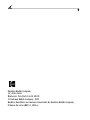 2
2
-
 3
3
-
 4
4
-
 5
5
-
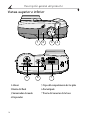 6
6
-
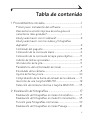 7
7
-
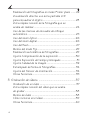 8
8
-
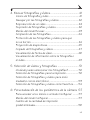 9
9
-
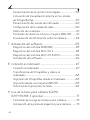 10
10
-
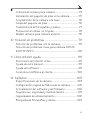 11
11
-
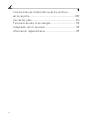 12
12
-
 13
13
-
 14
14
-
 15
15
-
 16
16
-
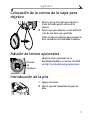 17
17
-
 18
18
-
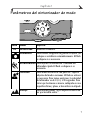 19
19
-
 20
20
-
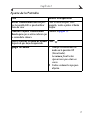 21
21
-
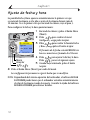 22
22
-
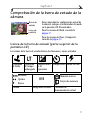 23
23
-
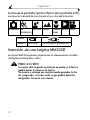 24
24
-
 25
25
-
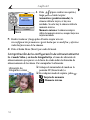 26
26
-
 27
27
-
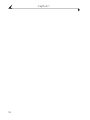 28
28
-
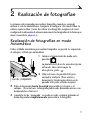 29
29
-
 30
30
-
 31
31
-
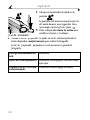 32
32
-
 33
33
-
 34
34
-
 35
35
-
 36
36
-
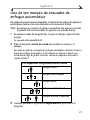 37
37
-
 38
38
-
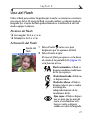 39
39
-
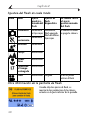 40
40
-
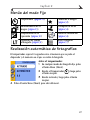 41
41
-
 42
42
-
 43
43
-
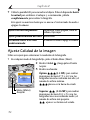 44
44
-
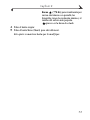 45
45
-
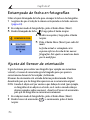 46
46
-
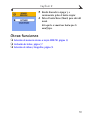 47
47
-
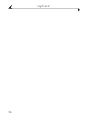 48
48
-
 49
49
-
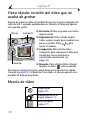 50
50
-
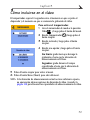 51
51
-
 52
52
-
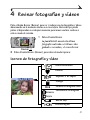 53
53
-
 54
54
-
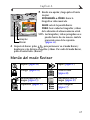 55
55
-
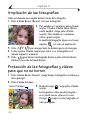 56
56
-
 57
57
-
 58
58
-
 59
59
-
 60
60
-
 61
61
-
 62
62
-
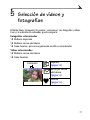 63
63
-
 64
64
-
 65
65
-
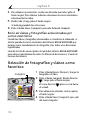 66
66
-
 67
67
-
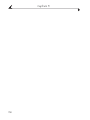 68
68
-
 69
69
-
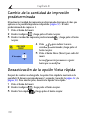 70
70
-
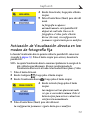 71
71
-
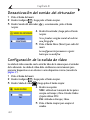 72
72
-
 73
73
-
 74
74
-
 75
75
-
 76
76
-
 77
77
-
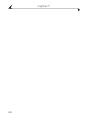 78
78
-
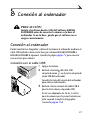 79
79
-
 80
80
-
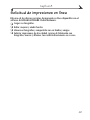 81
81
-
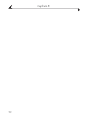 82
82
-
 83
83
-
 84
84
-
 85
85
-
 86
86
-
 87
87
-
 88
88
-
 89
89
-
 90
90
-
 91
91
-
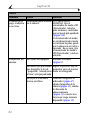 92
92
-
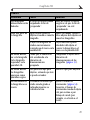 93
93
-
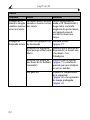 94
94
-
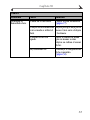 95
95
-
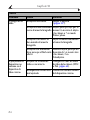 96
96
-
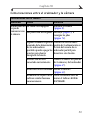 97
97
-
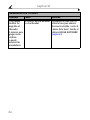 98
98
-
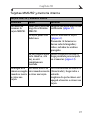 99
99
-
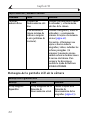 100
100
-
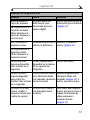 101
101
-
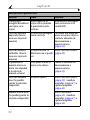 102
102
-
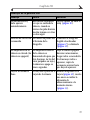 103
103
-
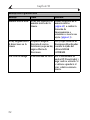 104
104
-
 105
105
-
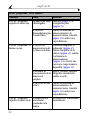 106
106
-
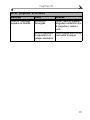 107
107
-
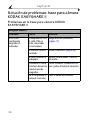 108
108
-
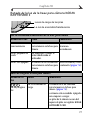 109
109
-
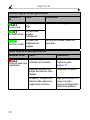 110
110
-
 111
111
-
 112
112
-
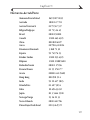 113
113
-
 114
114
-
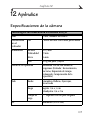 115
115
-
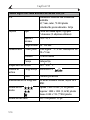 116
116
-
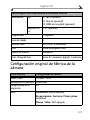 117
117
-
 118
118
-
 119
119
-
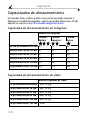 120
120
-
 121
121
-
 122
122
-
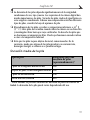 123
123
-
 124
124
-
 125
125
-
 126
126
-
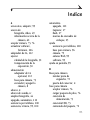 127
127
-
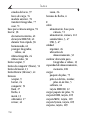 128
128
-
 129
129
-
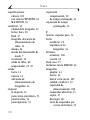 130
130
-
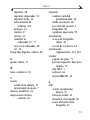 131
131
-
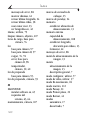 132
132
-
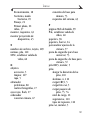 133
133
-
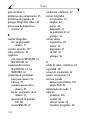 134
134
-
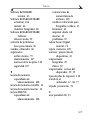 135
135
-
 136
136
Kodak EasyShare DX4330 Zoom Manual de usuario
- Tipo
- Manual de usuario
- Este manual también es adecuado para
Artículos relacionados
-
Kodak EasyShare CX4310 Guía del usuario
-
Kodak EasyShare CX6445 Guía del usuario
-
Kodak EasyShare DX6340 Guía del usuario
-
Kodak EasyShare DX4530 Zoom Guía del usuario
-
Kodak EasyShare CX6330 Zoom Guía del usuario
-
Kodak EasyShare DX6440 Zoom Manual de usuario
-
Kodak EasyShare CX4300 Guía del usuario
-
Kodak EasyShare DX6490 Zoom Guía del usuario
-
Kodak EasyShare CX4210 Guía del usuario
-
Kodak EasyShare CX4200 Guía del usuario